Page 1
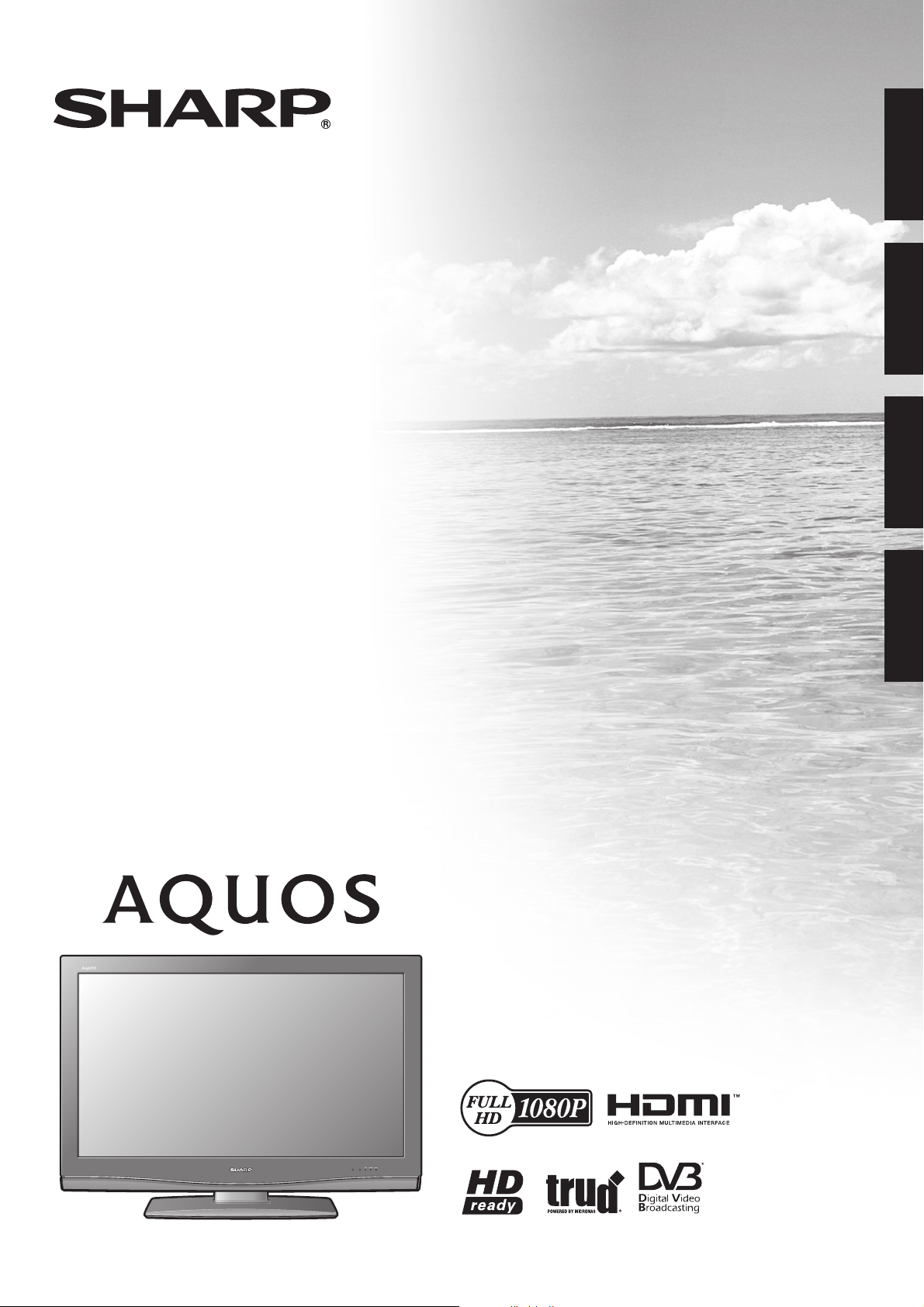
LC-37XD1E
LC-42XD1E
TELEWIZOR KOLOROWY LCD
LCD SZÍNESTELEVÍZIÓ
TELEVIZOR S BAREVNOU LCD OBRAZOVKOU
TELEVÍZOR S FAREBNOU LCD OBRAZOVKOU
POLSKIMAGYARČESKY
INSTRUKCJA OBSŁUGI
KEZELÉSI ÚTMUTATÓ
NÁVOD K OBSLUZE
NÁVOD NA OBSLUHU
SLOVENSKY
Page 2
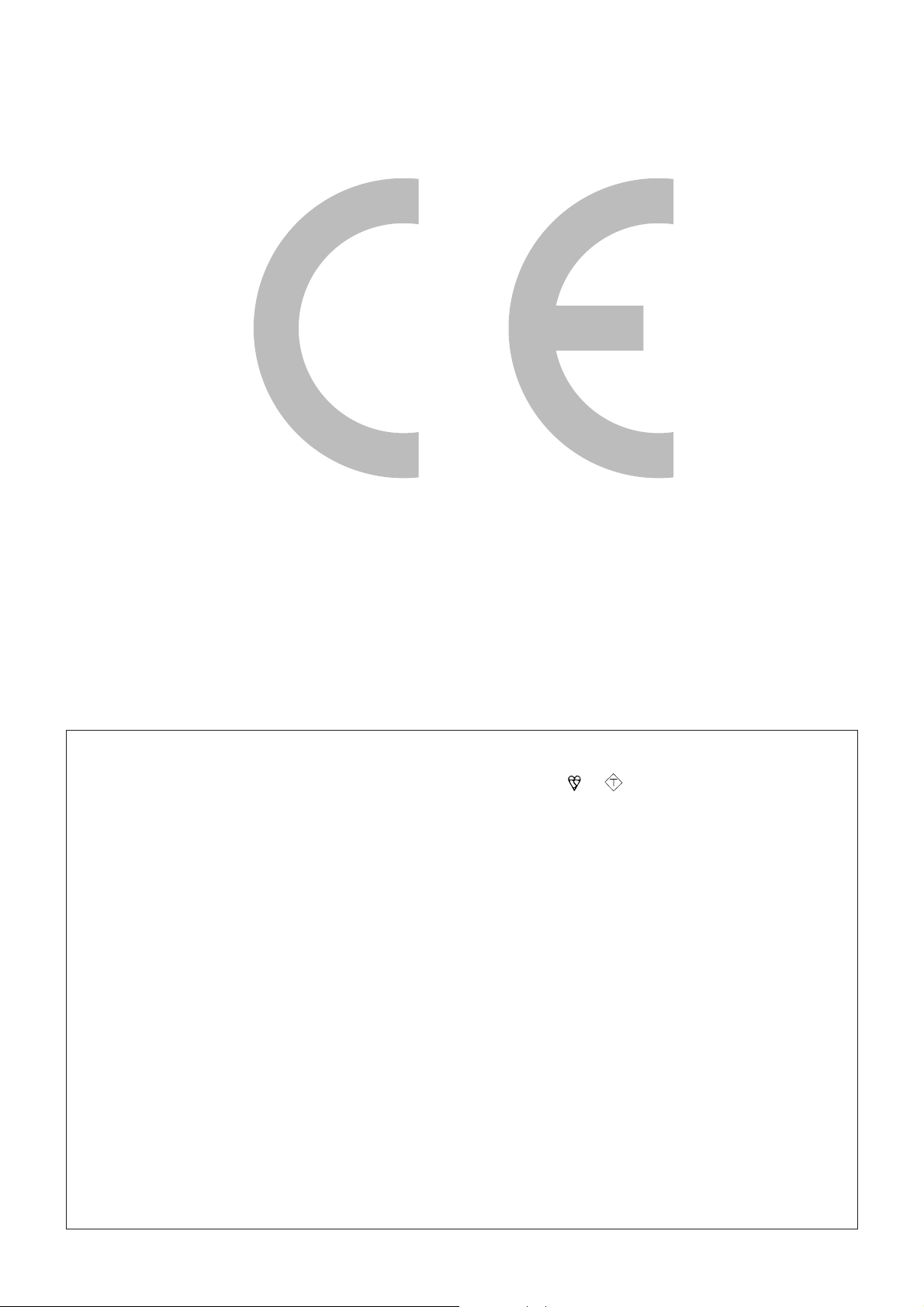
SPECIAL NOTE FOR USERS IN THE U.K.
ASA
The mains lead of this product is fi tted with a non-rewireable (moulded) plug incorporating a 13A fuse. Should the
or
fuse need to be replaced, a BSI or ASTA approved BS 1362 fuse marked
and of the same rating as above,
which is also indicated on the pin face of the plug, must be used.
Always refi t the fuse cover after replacing the fuse. Never use the plug without the fuse cover fi tted.
In the unlikely event of the socket outlet in your home not being compatible with the plug supplied, cut off the mains
plug and fi t an appropriate type.
DANGER:
The fuse from the cut-off plug should be removed and the cut-off plug destroyed immediately and disposed of in a
safe manner.
Under no circumstances should the cut-off plug be inserted elsewhere into a 13A socket outlet, as a serious electric
shock may occur.
To fi t an appropriate plug to the mains lead, follow the instructions below:
IMPORTANT:
The wires in the mains lead are coloured in accordance with the following code:
Blue: Neutral
Brown: Live
As the colours of the wires in the mains lead of this product may not correspond with the coloured markings
identifying the terminals in your plug, proceed as follows:
• The wire which is coloured blue must be connected to the plug terminal which is marked N or coloured black.
• The wire which is coloured brown must be connected to the plug terminal which is marked L or coloured red.
Ensure that neither the brown nor the blue wire is connected to the earth terminal in your three-pin plug.
Before replacing the plug cover make sure that:
• If the new fi tted plug contains a fuse, its value is the same as that removed from the cut-off plug.
• The cord grip is clamped over the sheath of the mains lead, and not simply over the lead wires.
IF YOU HAVE ANY DOUBT, CONSULT A QUALIFIED ELECTRICIAN.
Page 3
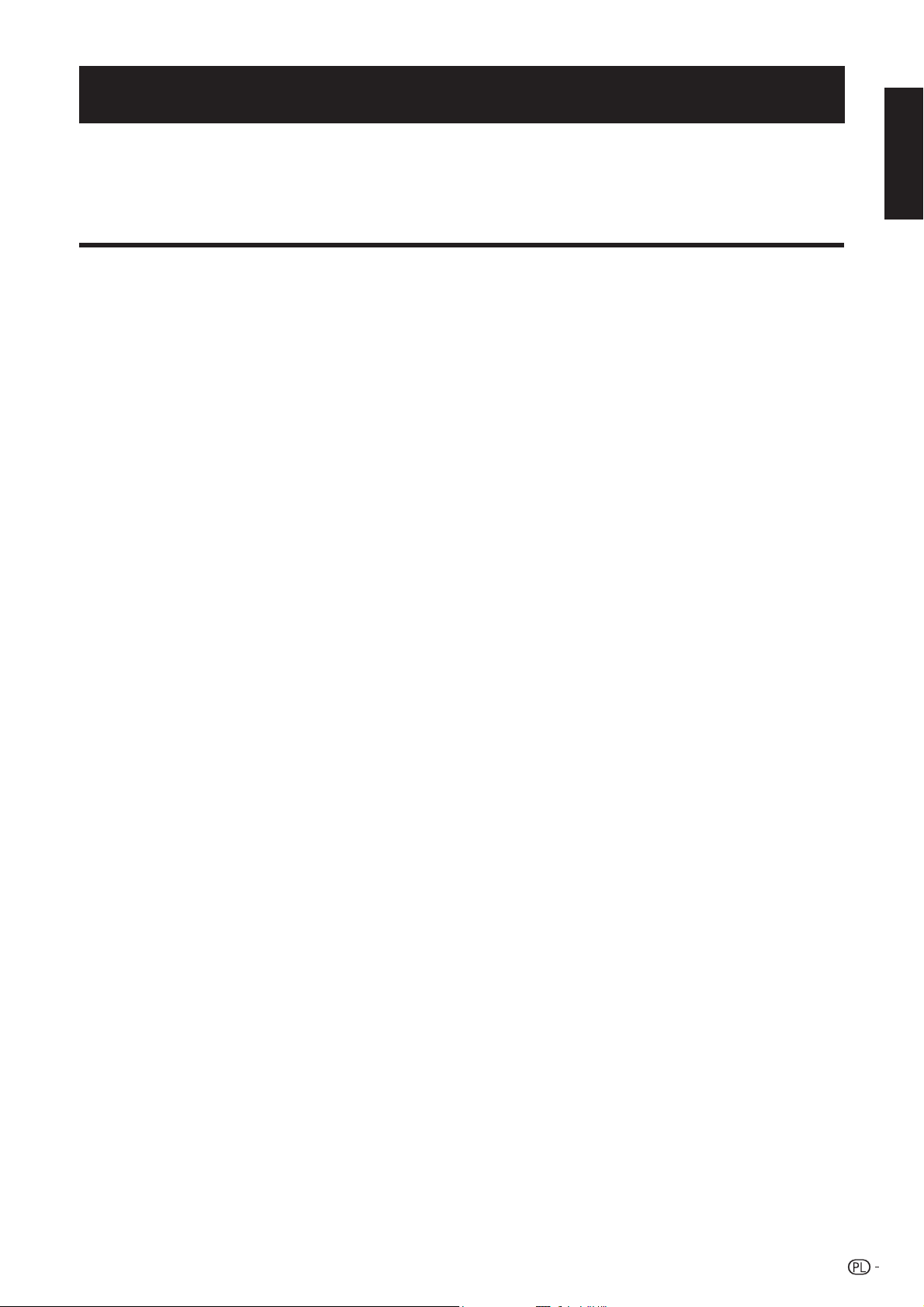
INSTRUKCJA OBSŁUGI
POLSKI
• Ilustracje i rysunki ekranu, przedstawione w tej instrukcji obsługi, służą lepszemu wyjaśnieniu i mogą nieznacznie różnić się od
stanu rzeczywistego.
• Przykłady zastosowane w tej instrukcji zostały przygotowane w oparciu o model LC-42XD1E.
Spis treści
POLSKI
Spis treści ......................................................................................1
Drogi kliencie fi rmy SHARP ..........................................................2
Ważne uwagi dotyczące bezpieczeństwa ..................................2
Znaki handlowe .............................................................................2
Dostarczane wyposażenie ............................................................3
Skrócony przewodnik ...................................................................3
Montaż podstawki ....................................................................3
Ustawianie telewizora ................................................................4
Telewizor (Widok od przodu) .....................................................5
Telewizor (Widok od tyłu) ..........................................................5
Wkładanie baterii .......................................................................6
Korzystanie z pilota ...................................................................6
Uwagi dotyczące pilota ........................................................6
Pilot zdalnego sterowania .........................................................7
Włączanie zasilania ...................................................................8
Tryb gotowości .........................................................................8
Początkowa instalacja automatyczna (analogowa) ....................8
Początkowa instalacja automatyczna (DTV)...............................8
Wybór kanałów przy pomocy tabeli programów (Analogowo) ....9
Korzystanie z urządzeń zewnętrznych ......................................10
Podłączanie magnetowidu ......................................................10
Podłączanie konsoli do gier lub kamery wideo ........................10
Podłączanie odtwarzacza DVD ...............................................10
Podłączanie dekodera.............................................................11
Podłączanie komputera ..........................................................11
Korzystanie z funkcji AV Link ...................................................11
Obsługa menu ..............................................................................12
Menu ekranowe ......................................................................12
Funkcje specjalne ...................................................................12
Obsługiwanie menu bez użycia pilota ......................................12
Menu Obraz ............................................................................13
Podświetlanie ...............................................................13
Kontrast ........................................................................13
Jakrawość ....................................................................13
Kolor .............................................................................13
Barwa ...........................................................................13
Ostrość.........................................................................13
Czerwony .....................................................................13
Zielony ..........................................................................13
Niebieski .......................................................................13
Temp. kolorów..............................................................13
Czerń ............................................................................13
3D-Y/C .........................................................................13
DNR (Digital Noise Reduction – cyfrowa
redukcja szumu) .........................................................13
Ustawienia I/P ...............................................................13
Tryb fi lmu ......................................................................14
truD(R) ..........................................................................14
Reset ............................................................................14
Menu Dźwięk ..........................................................................14
Wysokie ........................................................................14
Niskie ...........................................................................14
Głośność ......................................................................14
Aut. siła głosu ...............................................................14
Balans ..........................................................................14
Wys. jakość ..................................................................14
Reset ............................................................................14
Menu Połączenia.....................................................................15
Dekoder........................................................................15
Wybór sygnału ..............................................................15
Ustawienia HDMI ..........................................................15
Napięcie zasilające ........................................................16
AV-Link (Tylko EXT 2) ....................................................16
Pozostałe ......................................................................16
Menu Ustawienia ....................................................................16
Kanały ..........................................................................16
Zabezpieczenie przed dziećmi ......................................17
Auto format ..................................................................17
Język ............................................................................17
Ustaw. fabryczne ..........................................................17
Pozostałe ......................................................................18
Menu Geometria .....................................................................18
Obraz w poziomie .........................................................18
Obraz w pionie .............................................................18
Regulacja fazy ..............................................................18
Inne elementy menu ................................................................19
Tryb AV..............................................................................19
Konfi guracja TV .................................................................19
ŹR. SYGNAŁU ...................................................................19
Stop-klatka ........................................................................19
OPC ..................................................................................19
Tryb panoramiczny ............................................................20
Teletekst analogowy ...............................................................21
Korzystanie z menu teletekstu analogowego ......................21
Nowe infor. ...................................................................21
Ukryte/Ukryj ..................................................................21
Ustawienia ....................................................................22
Obsługa menu DTV ......................................................................23
Przyciski sterowania menu DTV ..............................................23
Menu ekranowe DTV ..............................................................23
Funkcje wspólne DTV .............................................................23
Informacje o ekranie zestawu znaków ................................24
Język ......................................................................................24
Konfi guracja programów .........................................................24
Ulu ................................................................................25
Blok ..............................................................................25
Idź ................................................................................25
Idź do ...........................................................................25
Omiń ............................................................................25
Wybór ...........................................................................26
Usuń .............................................................................26
Nazwa ..........................................................................26
Widok ...........................................................................26
Instalacja .................................................................................26
Automatyczna instalacja ....................................................26
Skanowanie częstotliwości nadawania ...............................26
Konfi guracja nadawcy ........................................................27
Konfi guracja ............................................................................27
Konfi guracja menu ekranowego .........................................27
Zabezpieczenie przed dziećmi ...........................................28
Akcesoria ................................................................................28
Wersja oprogramowania ....................................................28
Uaktualnienie oprogramowania ..........................................28
Moduł Common Interface .......................................................29
Wkładanie karty typu CA ....................................................29
Doprowadzenie zasilania do anteny ........................................29
Informacje o EPG ....................................................................30
Używanie EPG ...................................................................30
Używanie funkcji Timer EPG ..............................................30
Używanie ESG ........................................................................31
Używanie listy programów cyfrowych ......................................31
Widok etykiety usługi...............................................................31
Używanie funkcji dźwięku w trybie multi ..................................32
Wyświetlanie napisów do fi lmów .............................................32
Używanie MHEG5 (dotyczy tylko Zjednoczonego Królestwa) ...32
Dodatek ........................................................................................33
Rozwiązywanie problemów .....................................................33
Diagram zgodności z PC.........................................................34
Dane techniczne portu RS-232C ............................................34
Dane techniczne .....................................................................36
Wyposażenie dodatkowe ........................................................36
Likwidacja urządzenia po zakończeniu użytkowania ................37
1
Page 4
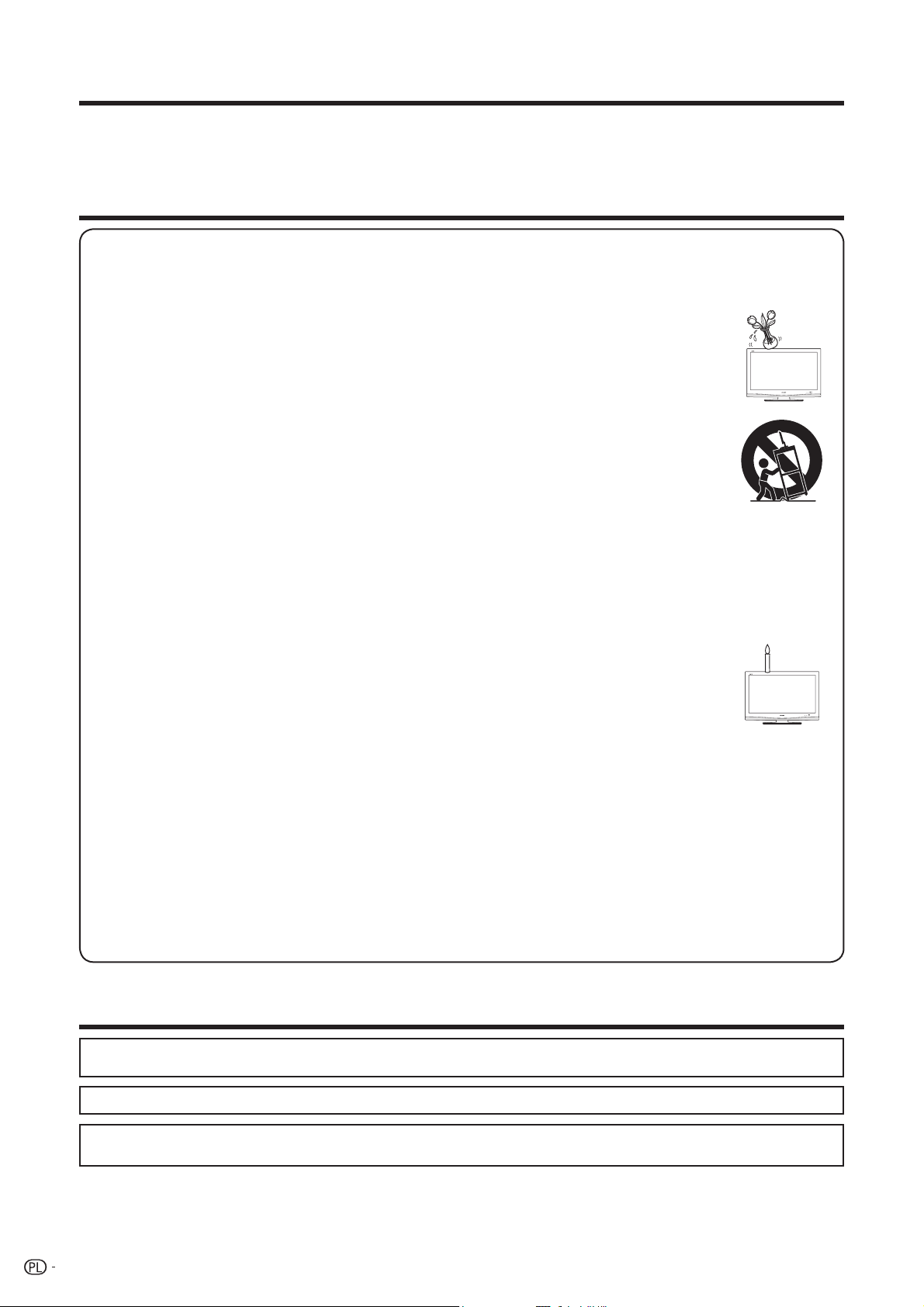
Drogi kliencie fi rmy SHARP
Dziękujemy za kupienie kolorowego telewizora LCD fi rmy SHARP. Aby zapewnić sobie bezpieczeństwo i długie
lata bezawaryjnej pracy produktu, prosimy przed rozpoczęciem użytkowania produktu dokładnie przeczytać ważne
uwagi dotyczące bezpieczeństwa.
Ważne uwagi dotyczące bezpieczeństwa
• Czyszczenie—Przed przystąpieniem do czyszczenia produktu należy wyjąć kabel zasilający z gniazdka elektrycznego.
Do czyszczenia produktu należy używać wilgotnej szmatki. Nie wolno używać środków czyszczących w płynie lub
aerozolu.
• Woda i wilgoć—Nie należy używać produktu w pobliżu wody, na przykład wanny, umywalki, zlewu kuchennego, balii,
basenu oraz w wilgotnej piwnicy.
• Na produkcie nie wolno umieszczać wazonów lub innych napełnionych wodą pojemników.
Woda może się wylać na produkt powodując pożar lub porażenie prądem.
• Podstawa—Nie wolno umieszczać produktu na niestabilnym stoliku na kółkach, podstawie, statywie
lub stole. Takie ustawienie może spowodować upadek produktu, powodując poważne obrażenia
oraz uszkodzenie produktu. Można używać tylko stolika na kółkach, podstawy, stojaka, wspornika
lub stołu, które są zalecane przez producenta lub sprzedawane wraz z produktem. W razie
zamontowania produktu na ścianie należy postępować zgodnie z instrukcjami producenta. Można
używać tylko osprzętu montażowego zalecanego przez producenta.
• Podczas przesuwania produktu umieszczonego na stoliku na kółkach należy to robić ze szczególną
ostrożnością. Nagłe zatrzymanie, nadmierna siła lub nierówna podłoga mogą spowodować upadek
produktu ze stolika na kółkach.
• Wentylacja—Otwory wentylacyjne i inne otwory w obudowie są przeznaczone do wentylacji. Nie wolno
zakrywać lub blokować tych otworów wentylacyjnych, ponieważ niewystarczająca wentylacja może
spowodować przegrzanie i/lub skrócenie czasu użytkowania produktu. Nie należy umieszczać produktu na łóżku,
sofi e, dywanie lub innej podobnej powierzchni, ponieważ mogą one blokować otwory wentylacyjne. Ten produkt nie
został przeznaczony do zabudowy. Nie wolno umieszczać produktu w zamkniętym miejscu, takim jak półka na książki
lub inna, o ile nie zostanie zapewniona odpowiednia wentylacja zgodna z instrukcjami producenta.
• Zastosowany w tym produkcie panel LCD jest wykonany ze szkła. W związku z tym może się on stłuc w razie
upuszczenia lub uderzenia. Jeżeli panel LCD się stłucze, należy uważać, aby nie poranić się szkłem.
• Ź ródła ciepła—Produkt należy trzymać z dala od takich źródeł ciepła, jak kaloryfery, grzejniki, kuchenki i inne
urządzenia wytwarzające ciepło (włącznie ze wzmacniaczami).
• Aby uniknąć pożaru, nigdy nie wolno umieszczać żadnych świec lub otwartego ognia na wierzchu lub
w pobliżu telewizora.
• Aby uniknąć zagrożenia pożarem lub porażeniem, nie wolno umieszczać kabla zasilającego pod
telewizorem lub innymi ciężkimi przedmiotami.
• Nie wyświetlaj przez długi czas stop-klatki, ponieważ może to spowodować utrzymywanie się
powidoku.
• Jeśli główna wtyczka jest podłączona do gniazdka, urządzenie to zawsze pobiera pewną ilość energii.
• Serwisowanie—Nie wolno samemu serwisować produktu. Zdjęcie osłon może powodować narażenie na wysokie
napięcie i inne niebezpieczeństwa. Serwisowanie może przeprowadzać tylko wykwalifi kowany pracownik.
Panel LCD jest produktem zaawansowanej technologii, zapewniającym dokładne odwzorowanie obrazu.
Ze względu na bardzo dużą liczbę pikseli czasami na ekranie może pojawić się kilka nieaktywnych pikseli
widocznych jako stałe punkty w kolorze niebieskim, zielonym lub czerwonym.
Jest to zgodne z danymi technicznymi produktu i nie stanowi defektu.
Środki ostrożności podczas transportowania telewizora
Telewizora nie wolno przenosić, trzymając za głośniki. Telewizor powinny przenosić dwie osoby, trzymając
go obydwiema rękami – jedną ręką za każdy bok telewizora.
Znaki handlowe
• „Skrót HDMI, logo HDMI oraz nazwa High-Defi nition Multimedia Interface są znakami handlowymi lub zarejestrowanymi
znakami handlowymi fi rmy HDMI Licensing LLC.”
• truD jest zarejestrowanym w Niemczech i innych krajach znakiem handlowym fi rmy Micronas.
• Logo „HD ready” jest znakiem handlowym stowarzyszenia EICTA (Europejskie Stowarzyszenie Producentów Technologii
Informacyjnych, Telekomunikacji i Elektroniki Użytkowej).
2
Page 5
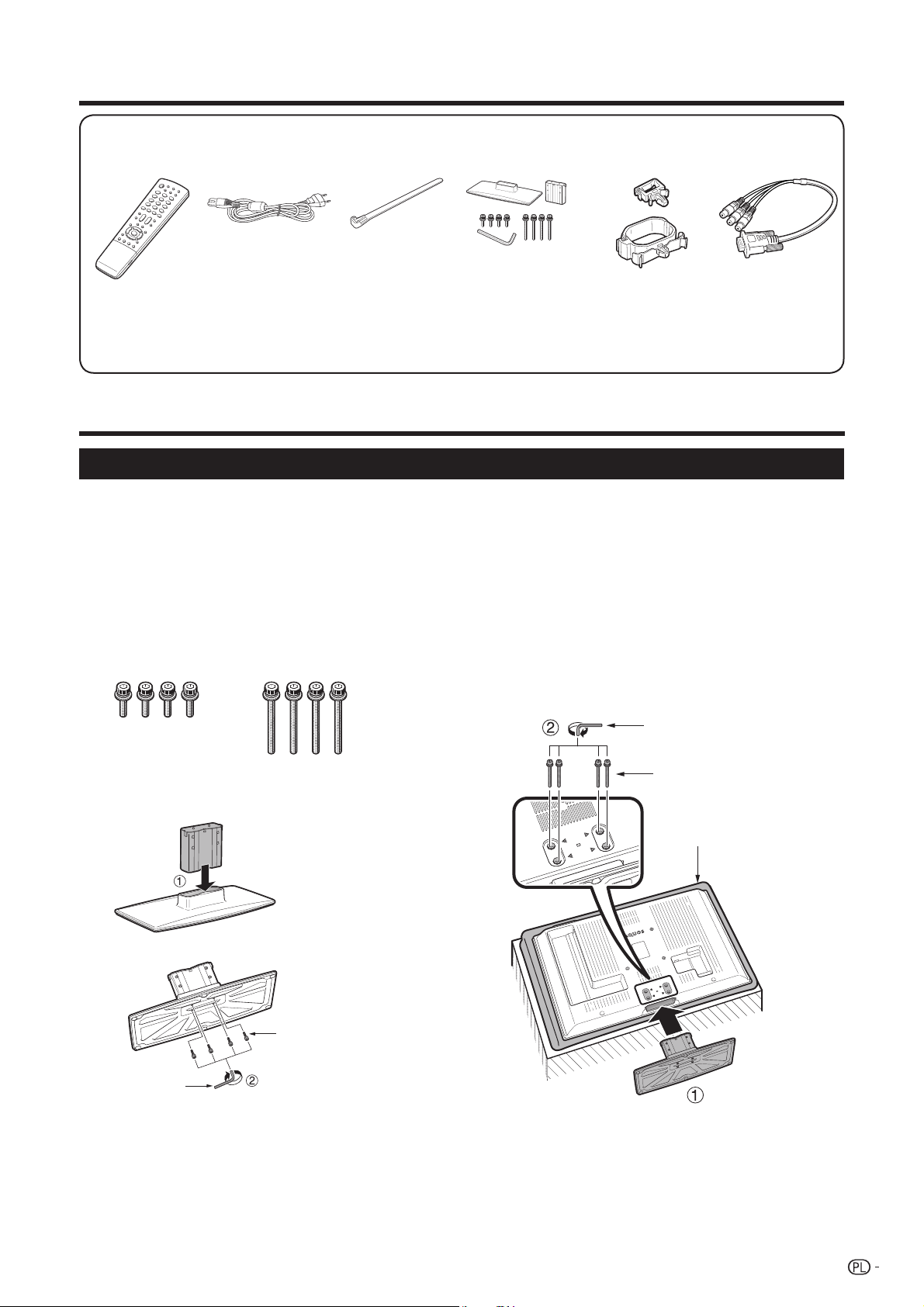
Dostarczane wyposażenie
Pilot zdalnego
sterowania (g1)
Strony 6 i 7
• Baterie „AAA” (g2).....Strona 6
• Instrukcja obsługi (niniejszy dokument)
Kabel zasilający
(g1)
Kształt produktu
może być różny w
różnych krajach.
Strona 4
Uchwyt kabla (g1)
Strona 4
Podstawka (g1)
Strona 3
Zacisk kablowy
(Małyg1, Duży g1)
Strona 4
Adapter 3 RCA -
15-pinowe złącze
D-sub (g1)
Strona 10
Skrócony przewodnik
Montaż podstawki
Przed przystąpieniem do pracy rozłóż osłonę na podłożu, na którym zostanie ułożony telewizor, i
upewnij się, że jest ono całkowicie płaskie. Zapobiegnie to jego uszkodzeniu.
Przed zamontowaniem (lub odłączeniem) podstawki odłącz kabel zasilający od sieciowego terminala AC INPUT.
OSTRZEŻENIE
• Zamontuj podstawkę w odpowiedniej pozycji.
• Należy stosować się do instrukcji. Nieprawidłowy montaż podstawki może spowodować przewrócenie się
telewizora.
Sprawdź, czy do telewizora dołączono 8 śrub (4
1
śrub krótkich i 4 śruby długie).
Połącz ze sobą 2 części podstawki za pomocą
2
4 śrub i klucza sześciokątnego (dołączonych do
produktu)w sposób pokazany na rysunku.
Śruba krótka
Klucz
sześciokątny
3
UWAGA
• Aby zdemontować podstawkę, wykonaj powyższe
telewizora.
W cztery otwory z tyłu telewizora włóż i
2
dokręć cztery śruby długie.
Klucz sześciokątny
Śruba długa
Miękka osłona
czynności w odwrotnej kolejności.
Wsuń podstawkę w otwory w spodzie
1
3
Page 6
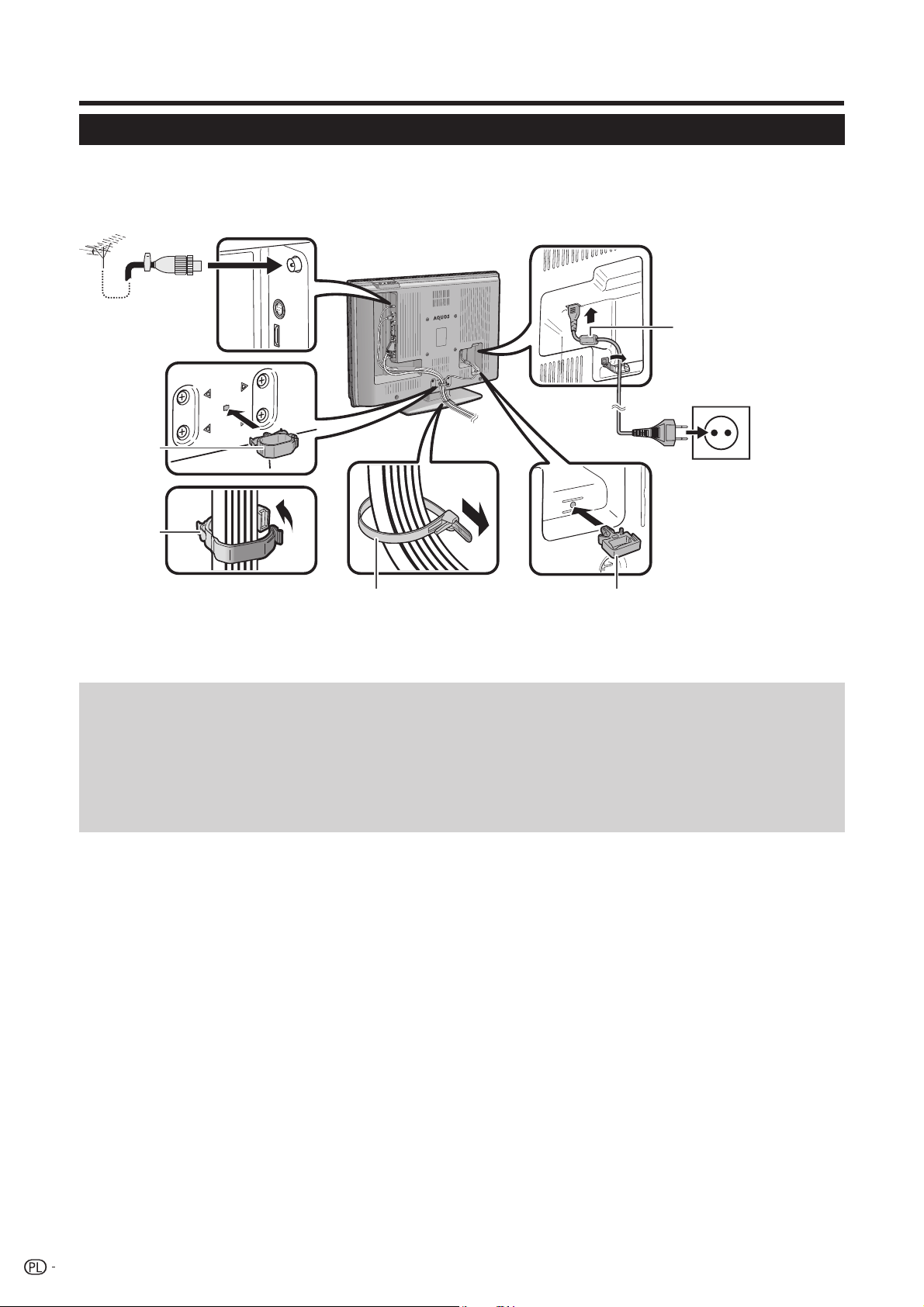
Skrócony przewodnik
Ustawianie telewizora
Standardowa wtyczka
DIN45325 (IEC 169-2)
Kabel koncentryczny
75
q
Zacisk kabla
(duży)
Zepnij kable
za pomocą
zacisku.
Ustaw telewizor w niewielkiej
odległości od gniazdka
sieciowego, pozostawiając
łatwy dostęp do wtyczki.
Rdzeń ferrytowy*
Kabel
zasilający
Kształt produktu
może być różny w
różnych krajach.
Uchwyt kabla
Zacisk kabla (mały)
Przypnij przewód zasilania za
pomocą zacisku (małego).
Antena
Aby odbierać stacje nadawane cyfrowo/naziemnie podłącz kabel antenowy od gniazda anteny/telewizji kablowej, lub
anteny pokojowej/dachowej do terminala wejściowego anteny znajdującego się z tyłu odbiornika telewizyjnego.
Jeżeli sygnał jest silny, można też użyć anteny wewnętrznej. W sprzedaży oferowane są pasywne i aktywne anteny
pokojowe. Antena aktywna zasilana jest przez gniazdo wejściowe anteny.
Napięcie zasilające (5V) należy odpowiednio ustawić w sekcji „Napięcie zasilające”. (Strona 16)
* Rdzeń ferrytowy
Rdzeń ferrytowy powinien być stale założony na kabel zasilania sieciowego. Rdzenia nie wolno zdejmować.
Mocowanie telewizora na ścianie
• Telewizor powinien być montowany na ścianie tylko za pomocą wspornika do montażu fi rmy SHARP. (Patrz
strona 36.) Korzystanie z innych wsporników może nie gwarantować stabilności i prowadzić do poważnych
obrażeń ciała.
• Instalowanie telewizora wymaga specjalnych umiejętności i powinno zostać wykonane przez wykwalifi kowanego
pracownika serwisu. Klienci nie powinni próbować robić tego samodzielnie. Firma SHARP nie ponosi
odpowiedzialności za nieprawidłowy montaż ani za montaż, który spowoduje wypadek lub obrażenia.
• Informacje o wykorzystywaniu dodatkowego wspornika do montażu telewizora na ścianie można uzyskać od
wykwalifi kowanego pracownika serwisu.
4
Page 7
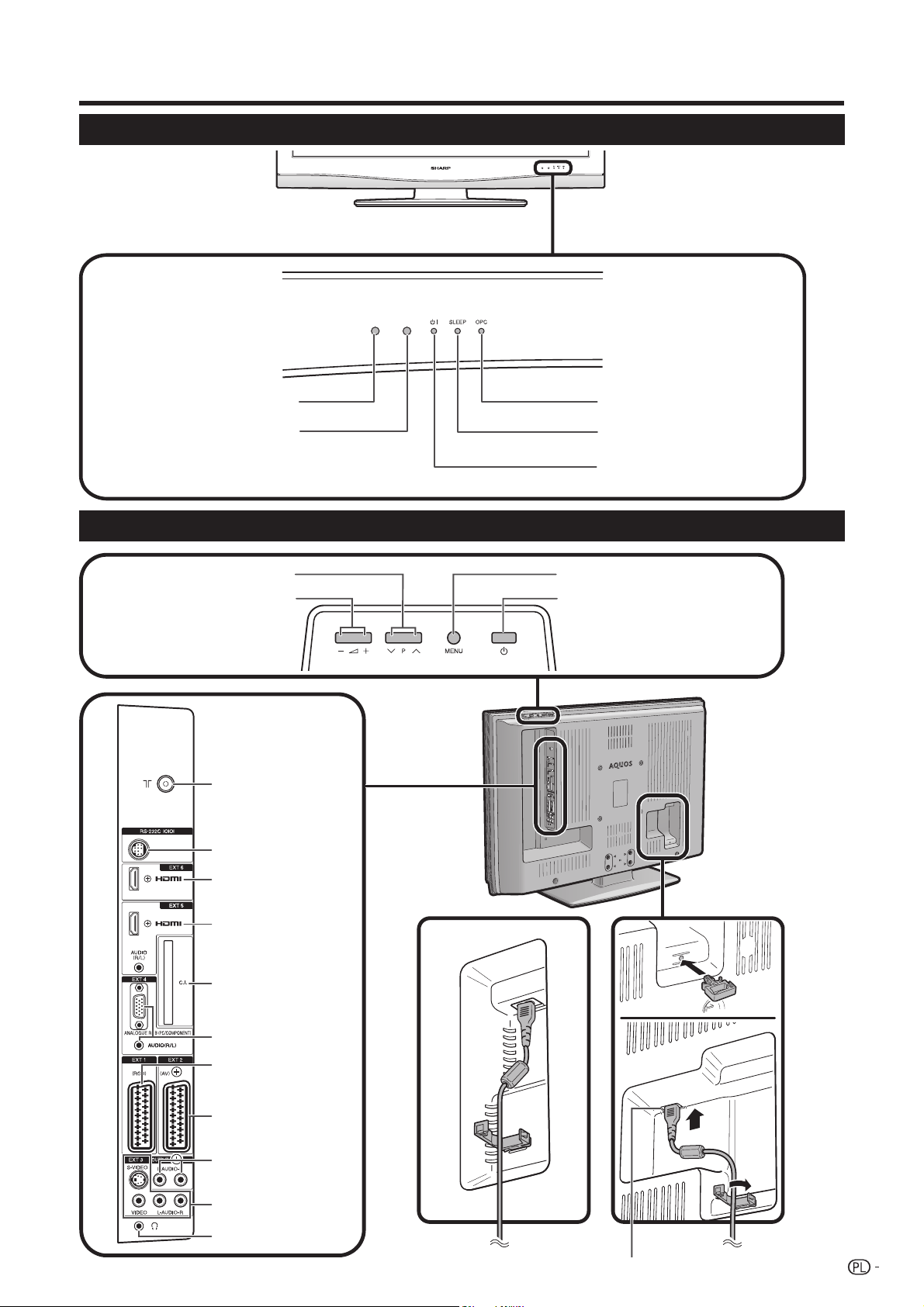
Skrócony przewodnik
Telewizor (Widok od przodu)
Czujnik zdalnego
sterowania
Czujnik OPC
Telewizor (Widok od tyłu)
(Przyciski programów [kanałów])
(Przyciski Głośność)
P (s/r)
i (l/k
Terminal wejściowy
anteny
(DVB-T 5V=/80 mA)
)
Wskaźnik OPC
Wskaźnik SLEEP
(Uśpienia)
Wskaźnik
B
(Gotowość/Wł.)
Przycisk MENU
(Przycisk Zasilanie)
a
UWAGA
• W menu „Napięcie
zasilające” wybierz
„tak (5V)”, tylko jeśli
używasz aktywnej
anteny naziemnej.
(Strona 16)
Terminal RS-232C
Terminal EXT 6 (HDMI)
Terminale EXT 5
(HDMI/AUDIO)
Gniazdo
zintegrowanego
interfejsu
Terminale EXT 4
Terminal EXT 1 (RGB)
Terminal EXT 2 (AV)
OUTPUT - Terminale
wyjścia (Audio)
Terminale EXT 3
Gniazdo słuchawkowe
Panel
tylny:
LC-37XD1E
Panel
tylny:
LC-42XD1E
Terminal AC INPUT (Kabla zasilającego)
5
Page 8
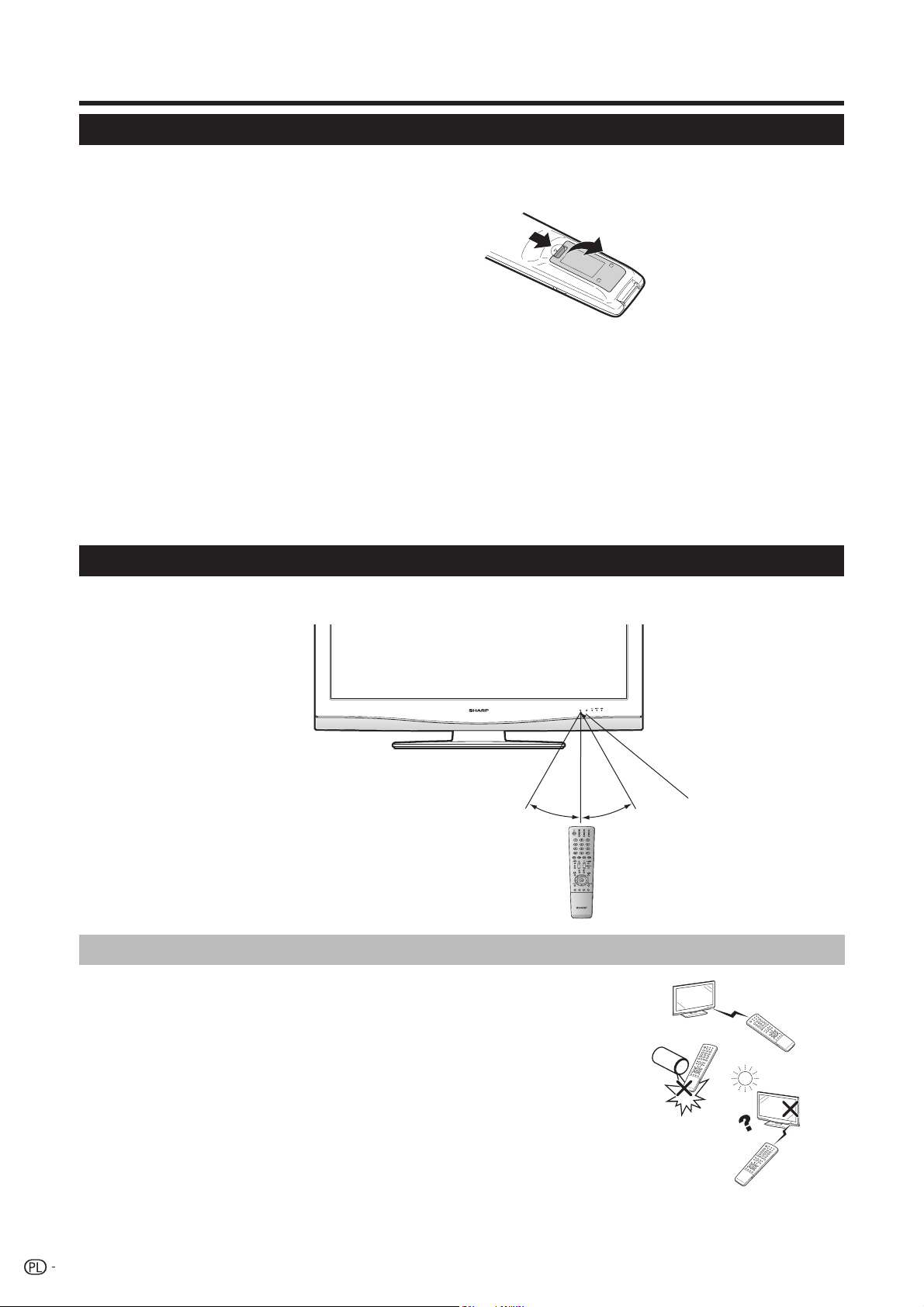
Skrócony przewodnik
Wkładanie baterii
Przed pierwszym użyciem telewizora należy włożyć do pilota dwie dostarczane baterie „AAA”. Jeżeli dostarczone
baterie są rozładowane i pilot zdalnego sterowania nie działa, należy je wymienić na nowe baterie „AAA”.
Aby otworzyć komorę baterii, naciśnij i przesuń
1
jej pokrywę.
Włóż dwie dostarczane baterie „AAA”.
2
• Włóż baterie tak, aby oznaczenia na nich odpowiadały
oznaczeniom (e) i (f) w komorze baterii.
Zamknij pokrywę komory baterii.
3
OSTRZEŻENIE
Nieprawidłowe korzystanie z baterii może powodować wyciek substancji chemicznych lub wybuch. Należy
stosować się do poniższych instrukcji.
• Nie należy używać jednocześnie baterii różnych typów. Różne typy baterii mają różne charakterystyki.
• Nie należy używać jednocześnie starych i nowych baterii. Jednoczesne używanie starych i nowych baterii może
skrócić czas eksploatacji nowych baterii lub spowodować wyciek substancji chemicznych ze starych baterii.
• Wyjmij baterie natychmiast po ich wyczerpaniu. Substancje chemiczne wyciekające z baterii mogą powodować
uszkodzenia. Jeżeli znajdziesz wyciek substancji chemicznych, usuń je dokładnie szmatką.
• Baterie dostarczane wraz z tym produktem mogą mieć krótszy czas eksploatacji ze względu na warunki
przechowywania.
• Jeśli pilot zdalnego sterowania nie będzie używany przez dłuższy czas, proszę wyjąć z niego baterie.
Korzystanie z pilota
Pilota należy kierować w stronę okienka czujnika zdalnego sterowania. Przedmioty znajdujące się pomiędzy pilotem
i okienkiem czujnika mogą zakłócać jego pracę.
5 m
Czujnik zdalnego sterowania
30°
30°
Uwagi dotyczące pilota
• Nie wolno narażać pilota na wstrząsy.
Ponadto nie należy narażać pilota na działanie płynów oraz umieszczać go
w miejscach o dużej wilgotności.
• Nie należy umieszczać pilota w miejscu narażonym na bezpośrednie
działanie promieni słonecznych. Ciepło może spowodować deformację
pilota.
• Pilot może nie działać prawidłowo, jeżeli czujnik zdalnego sterowania
telewizora a jest silnie oświetlony (np. przez słońce). W takim przypadku
należy zmienić kąt padania światła lub kąt ustawienia telewizora bądź
przybliżyć pilota do czujnika zdalnego sterowania.
6
Page 9
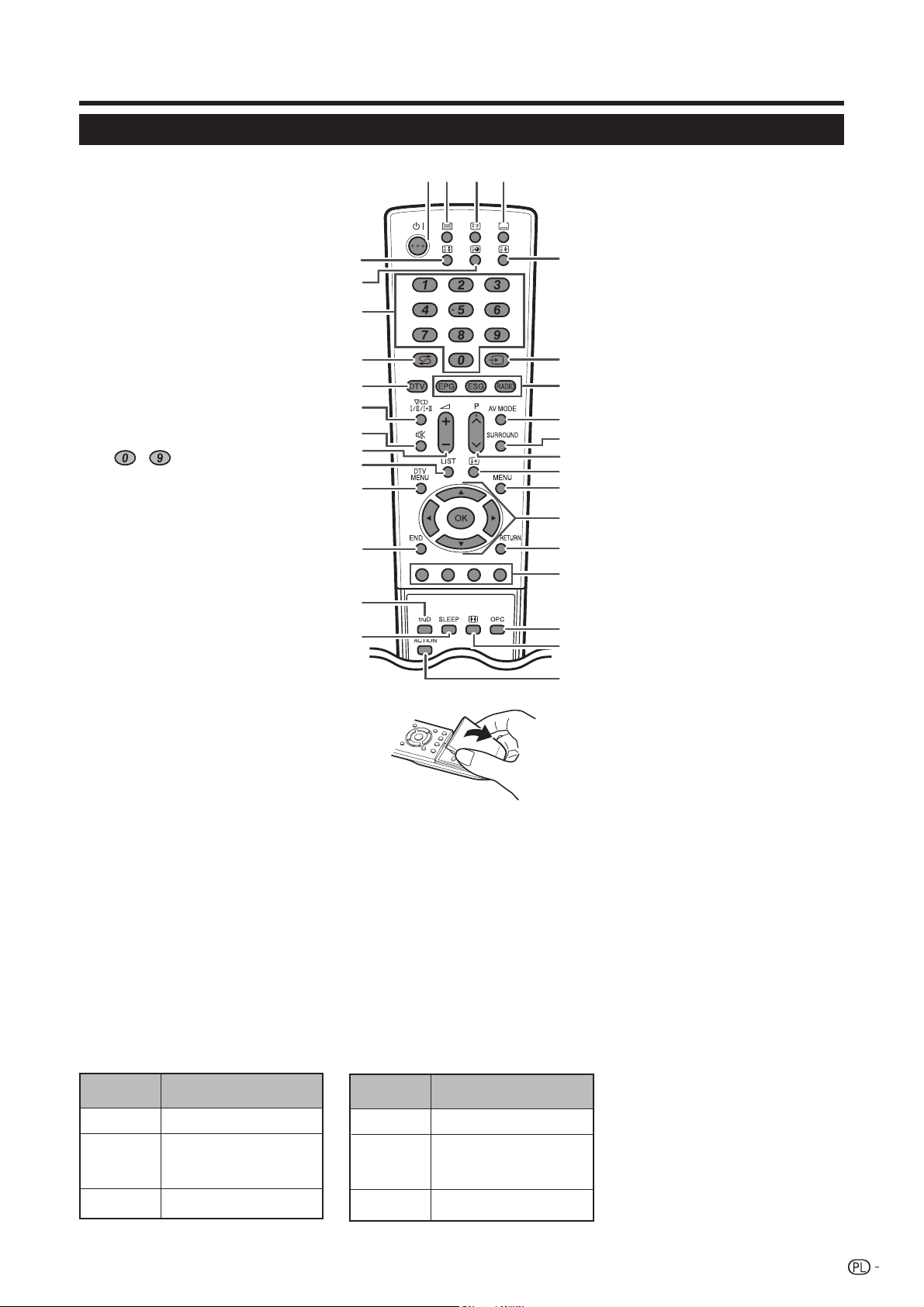
Skrócony przewodnik
Pilot zdalnego sterowania
1
(Strona 8)
2
TV: Wyświetla analogowy teletekst.
DTV: Wybiera typ transmisji DTV data
3
(Strony 21 i 22)
4
TV/Zewnętrzny: Napisy wł./wył.
DTV: Wyświetla ekran wyboru
5
6
7
Wybiera kanał w trybie TV i w trybie
Wprowadź żądane cyfry lub litery.
Wybiera stronę w trybie teletekstu.
8
Naciśnięcie powoduje powrót do
9 DTV
Naciśnij, aby uzyskać dostęp do trybu
(Przycisk ten nie będzie działał, jeśli
10
Wybiera różne tryby dźwięku. (Patrz
11
Dźwięk wł./wył.
12
13 LIST
DTV: Wyświetla listę programów.
E
(Gotowość/Wł.)
B
(Teletekst)
m
(Strona 21)
i TELETEKST. (Strona 32)
(Odkrywanie ukrytego
k
teletekstu)
(Napisy do fi lmów)
[
(Strona 22)
napisów do fi lmu. (Strona 32)
(Zatrzymaj) (Strona 22)
3
(Podstrona) (Strona 22)
1
–
DTV.
(Powrót)
A
poprzedniego obrazu w trybie
normalnego oglądania
DTV w czasie odbierania sygnału z
innych źródeł i odwrotnie.
bezpośrednio przed wyłączeniem
telewizora odbierano sygnał DTV.
W takim przypadku należy najpierw
za pomocą przycisku b wybrać
jakiekolwiek inne źródło sygnału niż
DTV.)
(Tryb dźwięku)
2
niżej.)
(Wyciszenie)
e
i (k/l
Zwiększa/zmniejsza głośność.
Użycie przycisku
) (Głośność)
2
5
6
7
8
9
10
11
12
13
14
15
16
17
14 DTV MENU
DTV: Wyświetla ekran menu DTV.
15 END
Zamyka ekran menu.
na pilocie
12
4
3
18
19
20
21
22
23
24
25
26
27
28
29
30
31
Tryb DTV:
Naciśnij 2, aby otworzyć ekran Multi Audio. (Strona 32)
Tryb telewizora analogowego:
Po każdym naciśnięciu przycisku 2 następuje zmiana trybu, tak jak to
przedstawiono w tabelach poniżej.
Wybór transmisji TV w systemie NICAM Wybór transmisji TV w systemie A2
Sygnał
Stereo
Dwujęzyczny
Mono
UWAGA
• Jeżeli brak jest sygnału wejściowego, zostanie wyświetlony komunikat „Mono”.
• „Mono!” oznacza, że ręcznie ustawiono tryb FM mono.
Pozycje do wyboru
Stereo, Mono!
Fonia podwójna Fonia 1, Fonia
podwójna Fonia 2, Fonia
podwójna Fonia 1+2, Mono!
NICAM, Mono!
Sygnał
Stereo
Dwujęzyczny
Mono
Pozycje do wyboru
Stereo, Mono!
Fonia podwójna
Fonia podwójna
Fonia podwójna
Mono
Fonia
Fonia
Fonia
1,
2,
1+2
16 truD
Demonstrowanie efektów truD w
formacie podwójnego ekranu (Strona
14)
17 SLEEP
Ustawia uśpienie (w przedziałach co 30
min. maksymalnie do 2 godz. 30 min.)
(Jeżeli ekran „Czas i data” zostanie
wyświetlony, wpisz czas i datę
zgodnie z objaśnieniami na stronie 18
oraz ustaw uśpienie ponownie.)
18
Wybiera obszar powiększenia w trybie
19
Wybiera źródło sygnału.
(TV, DTV, EXT1, EXT2, EXT3, EXT4,
20 EPG
DTV: Wyświetla ekran EPG (Electronic
ESG
DTV: Wyświetla ekran ESG (Electronic
RADIO
DTV: Przełącza między trybami
21 AV MODE (Tryb AV)
22 SURROUND
Efekty surround wł./wył.
23 P (r/s)
Wybiera kanał.
W trybie analogowego wejścia TV
24 p (Wyświetlanie informacji)
(Strony 18, 19, 30 i 31)
25 MENU
Ekran MENU wł./wył. (Strona 12)
26
Wybiera żądaną pozycję na ekranie
OK
Wykonuje polecenie z ekranu menu.
Wyświetla tabelę programów w trybie
27 RETURN
Powraca do poprzedniego ekranu
28 Kolor (CZERWONY/ZIELONY/
Teletekst: Wybiera stronę. (Strona 22)
Kolorowe przyciski umożliwiają wybór
29 OPC
Włącza lub wyłącza funkcję optycznej
30
31 ACTION (Tryb akcji)
Przycisk ten jest niedostępny w
(Góra/Dół/Pełny)
v
teletekstu. (Strona 22)
(ŹRÓDŁO SYGNAŁU)
b
EXT5, EXT6) (Strona 19)
Programme Guide).
Service Guide).
RADIO i DTV.
Wybiera ustawienia wideo. (Strona 19)
można wybierać również zewnętrzne
źródła sygnału (EXT 1-6).
a/b/c/d
ustawień.
analogowym i listę programów w
trybie DTV.
menu.
ŻÓŁTY/NIEBIESKI)
odpowiadających im kolorowych
elementów menu ekranowego.
kontroli obrazu (OPC). (Strona 19)
(Tryb panoramiczny)
f
Wybiera Tryb panoramiczny. (Strona 20)
modelach LC-37/42XD1E.
(Kursor)
7
Page 10
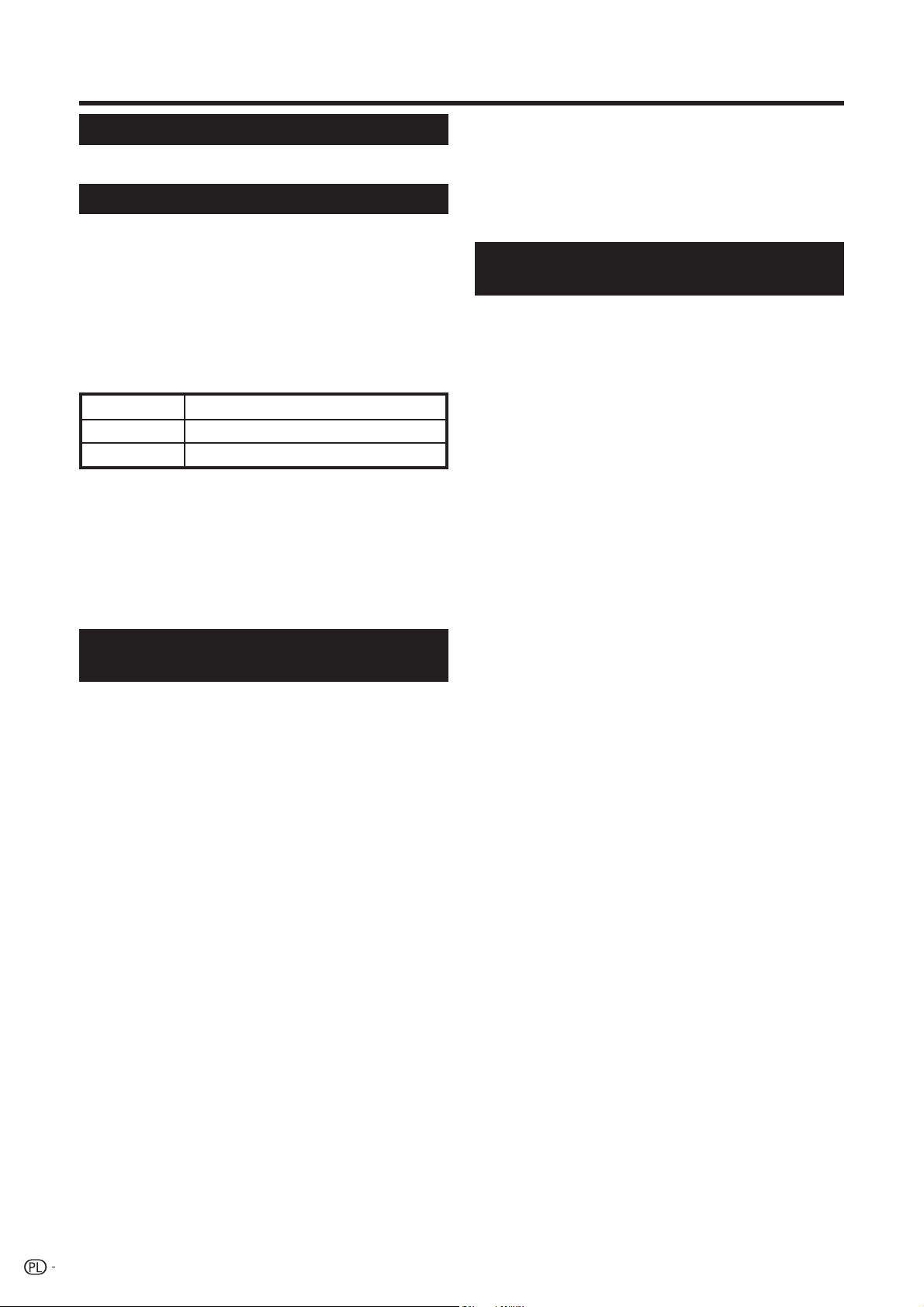
Skrócony przewodnik
Włączanie zasilania
Wciśnij przycisk a na telewizorze.
Tryb gotowości
Gdy telewizor jest włączony, naciśnij przycisk B na
pilocie.
• Telewizor przejdzie w stan gotowości, a ekran zostanie
wyłączony.
• Wskaźnik B na obudowie telewizora zmienia kolor z
zielonego na czerwony.
• Aby całkowicie wyłączyć zasilanie telewizora, wyjmij kabel
zasilający z gniazdka. Nie należy tego jednak robić bez
wyraźnej przyczyny.
Wskaźnik stanu wyświetlacza
Wyłączony
Czerwony
UWAGA
• Jeżeli telewizor nie będzie używany przez dłuższy czas,
należy wyciągnąć wtyczkę z gniazdka sieciowego.
• Niewielka ilość energii jest pobierana nawet po wyłączeniu
urządzenia przyciskiem a.
• Jeżeli urządzenie działa w trybie wejścia DTV, wyłączenie
zasilania bezpośrednio po zmianie ustawień dokonanych za
pomocą ekranu menu może spowodować utratę nowych
ustawień lub informacji o programie.
Urządzenie wyłączone
Telewizor jest w trybie gotowości.
Telewizor jest włączony.Zielony
Początkowa instalacja automatyczna (analogowa)
Przy pierwszym włączeniu telewizora uruchomiona
zostanie funkcja Początkowa instalacja automatyczna
(analogowa). Należy przejść przez wszystkie ekrany
menu, wprowadzając kolejno konieczne ustawienia.
UWAGA
• Aby ponownie skonfi gurować początkowe ustawienia
instalacji automatycznej, przejdź do pozycji „Kanały” z
menu Ustawienia i wybierz opcję „Asystent wyszukiwania”.
(Strona 16)
Ustawianie języka wyświetlania na ekranie
1
2
3
4
8
Naciśnij a/b/c/d, aby wybrać żądany język z
1
listy na ekranie.
Naciśnij OK, aby wprowadzić ustawienie
2
Ustawianie kraju (ekran „Lokalizacja odbiornika”)
Naciśnij a/b/c/d, aby wybrać swój kraj lub
1
obszar z listy na ekranie.
Naciśnij OK, aby wprowadzić ustawienie.
2
•
Zostanie wyświetlony przegląd ustawień używanych
do automatycznego wyszukiwania kanałów.
Naciśnij przycisk OK, aby rozpocząć
wyszukiwanie.
• Telewizor wyszukuje, sortuje i zapisuje wszystkie
znalezione programy i zapisuje je zgodnie z
ustawieniami programów i podłączonej anteny.
• Aby przerwać początkową instalację automatyczną,
naciśnij END.
Po zakończeniu automatycznego sortowania
zostanie wyświetlona pozycja „Dekoder”.
Naciśnij c/d, aby wybrać „EXT 1” lub „EXT 2” i
naciśnij OK.
• Upewnij się, że wybrany został terminal (EXT 1 lub 2),
do którego jest podłączony dekoder.
Zostanie wyświetlony komunikat o pomyślnym
5
zakończeniu pierwszej instalacji. Naciśnij
przycisk OK, jeśli jest to wymagane.
• Jeśli do gniazda EXT 2 został podłączony
sprzęt nagrywający z funkcją AV-Link, telewizor
automatycznie rozpocznie przenoszenie danych listy
stacji do sprzętu nagrywającego.
Początkowa instalacja automatyczna (DTV)
Digital Video Broadcasting to standard transmisji.
Standard ten zastępuje istniejącą analogową transmisję
telewizyjną. Oprócz tego zapewnia większą liczbę
kanałów, lepszą jakość obrazu oraz inne usługi,
wyświetlane na ekranie. Umożliwia także korzystanie z
wielu nowych funkcji i usług, łącznie z wyświetlaniem
napisów do fi lmów oraz wieloma ścieżkami
dźwiękowymi.
Aby oglądać transmisje DTV, należy postępować
zgodnie z poniższymi instrukcjami w celu dokonania
skanowania wszystkich dostępnych usług na danym
obszarze.
UWAGA
• Aby móc odbierać sygnał DTV, należy wykonać
również Początkowa instalację automatyczną
(analogowa), opisaną w poprzedniej sekcji.
Naciśnij DTV (lub b, a następnie a/b, aby
1
wybrać „DTV”, a następnie naciśnij OK), aby
włączyć tryb DTV.
Naciśnij przycisk DTV MENU, a wyświetli się
2
ekran Menu DTV.
Naciśnij przycisk c/d, aby wybrać pozycję
3
„Instalacja”.
Naciśnij a/b, aby wybrać pozycję
4
„Automatyczna instalacja”, a następnie naciśnij
przycisk OK.
Jeżeli ustawiony został numer PIN, należy go
teraz wprowadzić. Jeżeli numer PIN nie został
ustawiony, podaj PIN ustawiony fabrycznie, tj.
„1234”.
• Więcej informacji o ustawianiu numeru PIN można
znaleźć na stronie 17.
•
Zostanie wyświetlony komunikat potwierdzenia.
Naciśnij przycisk c/d aby wybrać „Tak”, a następnie
naciśnij przycisk OK, aby rozpocząć wyszukiwanie.
Telewizor rozpocznie skanowanie wszystkich
5
dostępnych na danym obszarze usług DTV i
radiowych.
UWAGA
• Ustawienia języka i kraju użyte podczas tej operacji to
ustawienia zdefi niowane podczas Początkowa instalacja
automatyczna (analogowa). Jeżeli chcesz zmienić
ustawienia kraju, np. z powodu wyjazdu do innego kraju,
ponownie przeprowadź „Asystent wyszukiwania” z Menu
analogowego. (Strona16)
•
Usługi DTV są przeszukiwane i zapisywane odpowiednio do
informacji o numerze kanału, zakodowanej w sygnale TV (jeśli
jest dostępna). Jeśli informacje te nie są dostępne, usługi są
zapisywane według kolejności, w jakiej są odbierane.
Jeśli chcesz zmienić kolejność, możesz to zrobić zgodnie z
objaśnieniami na stronie 25.
• Naciśnij przycisk END, aby anulować trwające skanowanie.
• Nie można wybierać pozycji menu związanych z DTV
dopóki instalacja automatyczna nie zostanie zakończona.
Page 11
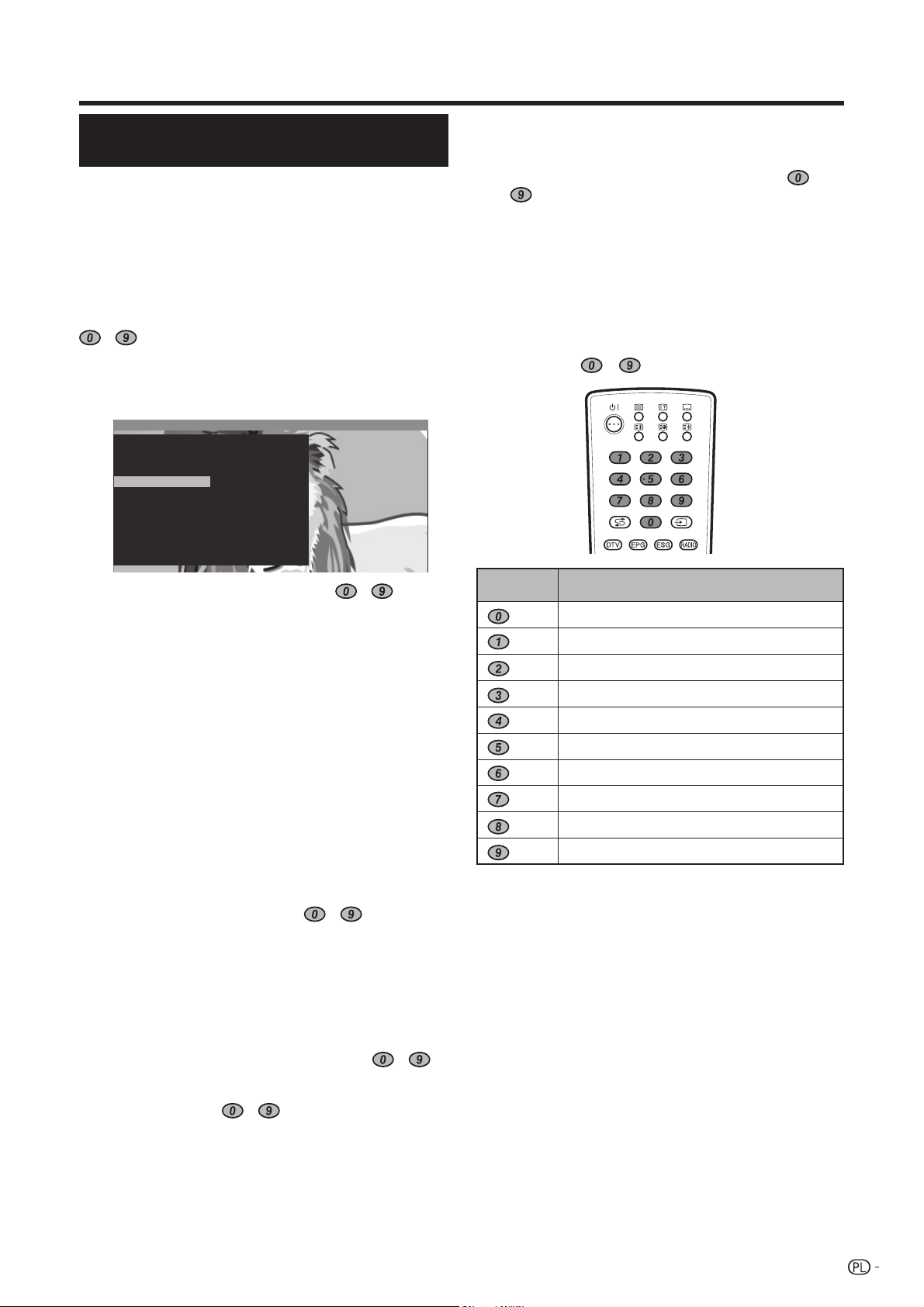
Skrócony przewodnik
Wybór kanałów przy pomocy tabeli programów (Analogowo)
Ta sekcja zawiera informacje dotyczące
zmieniania/kasowania/przesuwania/zmiany
nazwy programów przy pomocy analogowej
listy Tabela programów. W przypadku
telewizji DTV, patrz sekcja „Korzystanie z
cyfrowej listy programów”. (Strona 31)
Można również wybrać żądany program z listy Tabela
programów, zamiast używać w tym celu przycisków
- lub P (r/s).
W trybie telewizji analogowej, naciśnij przycisk
1
OK, podczas gdy nie jest aktywny żaden inny
ekran menu.
Tabela programów Liczbowo
0
1
2
3
4
DTV
EXT1
EXT2
EXT3
EXT4
EXT5
EXT6
VIDEO
ARD
ZDF
SAT.1
RTL
5
VOX
6
S-RTL
7
N-TV
8
DSF
9
9LIVE
10
PRO7
11
RTL2
12
WDR 3
13
BR
14
HR
15
MDR 3
16
KIKA
Zmiana nazwy
E
Wybierz program, którego nazwa ma zostać
zmieniona i naciśnij przycisk Niebieski (Zmień
nazwę). Naciśnij dowolny z przycisków,
aby wybrać żądaną literę. Przyciski należy
naciskać dość szybko, ponieważ czas na
przejście z jednej litery do drugiej jest niewielki.
Czynność należy powtarzać do momentu
wprowadzenia pełnej nazwy programu.
Potwierdź zmiany przyciskiem OK lub anuluj
przyciskiem Niebieski.
• Maksymalna długość nazwy to 8 znaków.
Wprowadzanie liter przy pomocy
przycisków
-
-
Naciśnij przycisk a/b/c/d lub - , aby
2
wybrać program z Tabeli programów, a następnie
naciśnij przycisk OK, aby przejść do wybranego
programu.
• Naciśnij przycisk Niebieski, aby posortować listę
„Alfabetycznie” lub „Liczbowo”.
• Więcej informacji dotyczących liter przypisanych
poszczególnym przyciskom numerycznym znajduje
się w poniższej tabeli.
Kasowanie, przenoszenie i zmiana nazw
programów w tabeli programów
Podczas wyświetlania listy Tabela programów,
naciśnij przycisk Żółty (Zmień programy).
Kasowanie
E
Wybierz program do skasowania, a następnie
naciśnij przycisk Czerwony (Skasuj). W razie
potrzeby zaznacz więcej programów używając
przycisków a/b/c/d lub
wybór, naciskając przycisk OK. Potwierdź
zmiany przyciskiem OK lub anuluj przyciskiem
Czerwony.
Przesuwanie
E
Wybierz program, który ma zostać przesunięty,
a następnie naciśnij przycisk Żółty (Przesuń).
W razie potrzeby zaznacz więcej programów
używając przycisków a/b/c/d lub
i potwierdź wybór. Naciśnij przycisk OK, aby
kontynuować. Następnie przy pomocy klawiszy
a/b/c/d
lub
- wybierz miejsce
przesunięcia. Potwierdź zmiany przyciskiem OK
lub anuluj przyciskiem Żółtym.
• Podczas przenoszenia należy upewnić się, że
wybrany został odpowiedni blok kanałów oraz
miejsce docelowe.
- i potwierdź
-
Przyciski
Przypisane litery i cyfry
0
1, k, l, . (kropka), (odstęp)
A, B, C, 2
D, E, F, 3
G, H, I, 4
J, K, L, 5
M, N, O, 6
P, Q, R, S, 7
T, U, V, 8
W, X, Y, Z, 9
9
Page 12
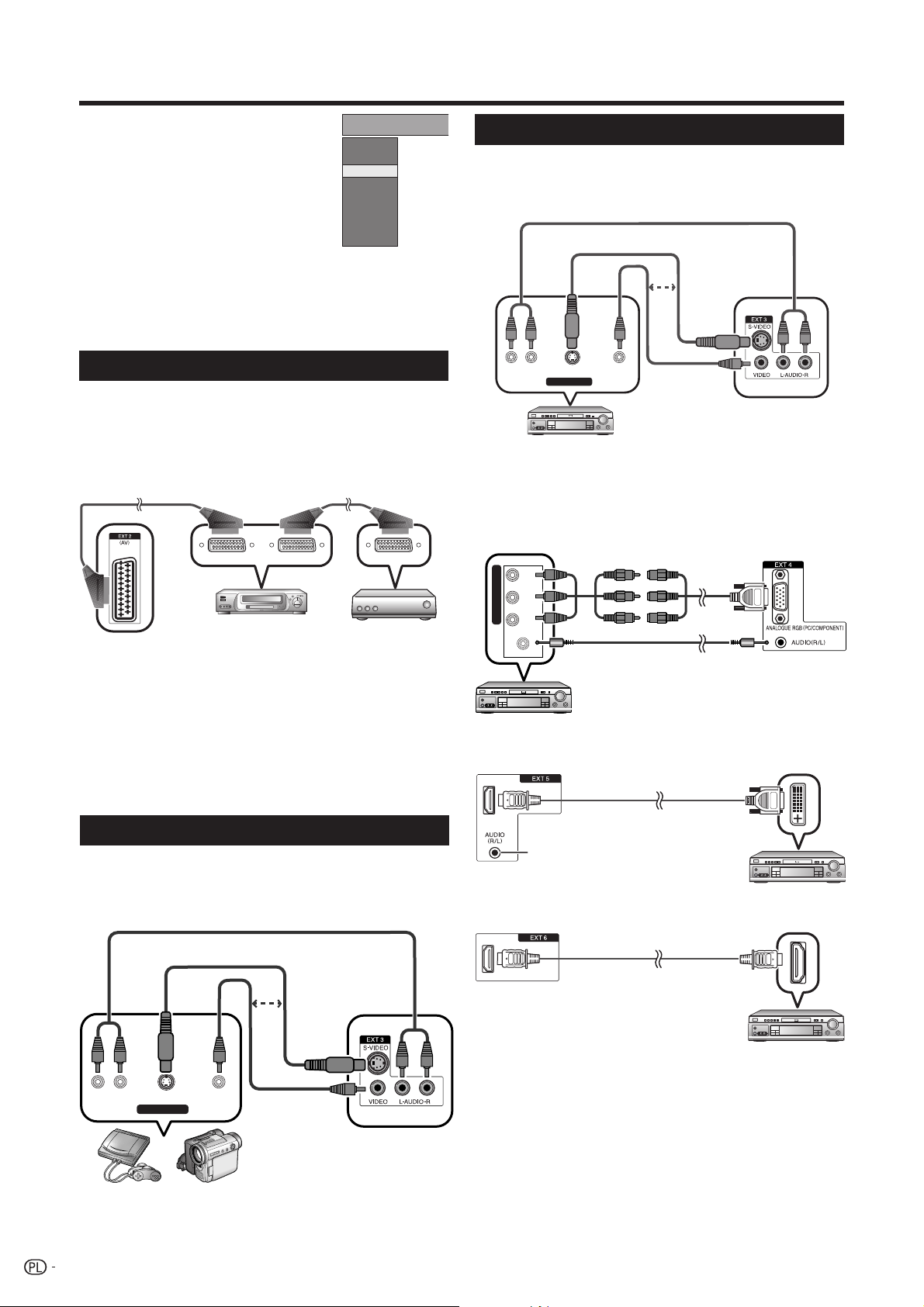
Korzystanie z urządzeń zewnętrznych
Ustawianie źródła sygnału
Aby wyświetlić obraz z urządzenia
zewnętrznego, należy wybrać źródło
sygnału przyciskiem b na pilocie.
(Strona 19)
UWAGA
• Przewody oznaczone gwiazdką (*) są
ŹR. SYGNAŁU
TV
DTV
EXT1
EXT2
EXT3
EXT4
EXT5
EXT6
dostępne w sprzedaży.
•
Jeśli jako parametr wejściowy wybrano tryb DTV, z gniazda
EXT 1 wyprowadzany jest sygnał TV-OUT jako obraz DTV. W
przeciwnym razie stale wyprowadzany jest analogowy obraz TV.
•
Sygnał MONITOR OUTPUT z gniazda EXT 2 wyprowadza dźwięk
tylko wtedy, gdy jako wejście wybrano gniazda EXT 4, 5 i 6.
Podłączanie magnetowidu
Do podłączenia magnetowidu i innego sprzętu
nagrywającego można użyć złącza EXT 2. Jeśli
magnetowid obsługuje zaawansowane systemy
połączenia z telewizorem AV Link, można go podłączyć
za pomocą kabla typu SCART.
Kabel SCART* Kabel SCART*
Magnetowid Dekoder
EXT 2 (zalecane)
UWAGA
• Jeśli Twoje połączenie jest takie samo, jak opisane
wyżej, wybierz wartość „EXT 2” dla pozycji menu
„Dekoder” podczas uruchamiania Początkowa
instalacja automatyczna (analogowa) (strona 8) lub
podczas późniejszej zmiany ustawienia (strona 15).
• Zaawansowany system AV Link łączący telewizor z
magnetowidem może nie być kompatybilny z niektórymi
zewnętrznymi źródłami.
Podłączanie odtwarzacza DVD
Przy podłączaniu do odtwarzacza DVD lub innego
sprzętu audio-wideo, można skorzystać z terminali EXT
3, 4, 5 (HDMI) lub 6 (HDMI).
Kabel AUDIO*
Kabel S-video*
lub
VIDEOS-VIDEOL-AUDIO-R
AV OUTPUT
Odtwarzacz DVD
UWAGA
• EXT 3: Terminal S-VIDEO jest nadrzędny względem
terminali VIDEO.
Kabel typu
Component*
PR
CR)
(
CB)
(
COMPONENT
YPB
ø 3,5 mm stereo minijack*
Odtwarzacz
DVD
Adapter/kabel HDMI-DVI*
Kabel
Composite
video*
Adapter 3 RCA 15-pinowe złącze
D-sub (dostarczony)
Kabel z końcówką
EXT 3
EXT 4
Podłączanie konsoli do gier lub kamery wideo
Konsola do gier, kamera wideo i niektóre inne
urządzenia audiowizualne mogą być wygodnie
podłączane przez terminale EXT 3.
Kabel AUDIO*
Kabel S-video*
lub
AV O UTPUT
Konsola do gier
VIDEOS-VIDEOL-AUDIO-R
kamera wideo
UWAGA
• EXT 3: Terminal S-VIDEO jest nadzędny względem
terminali VIDEO.
10
Kabel
Composite
video*
EXT 3
Podczas korzystania z
EXT 5
adaptera/kabla HDMI-DVI
podłącz sygnał dźwiękowy tutaj.
Jeśli nie, skorzystaj z terminala
Odtwarzacz
EXT 6.
EXT 6
Kabel HDMI*
Odtwarzacz
UWAGA
• Podczas korzystania z adaptera/kabla HDMI-DVI
podłączonego do terminala HDMI obraz może być
niewyraźny.
DVD
DVD
Page 13
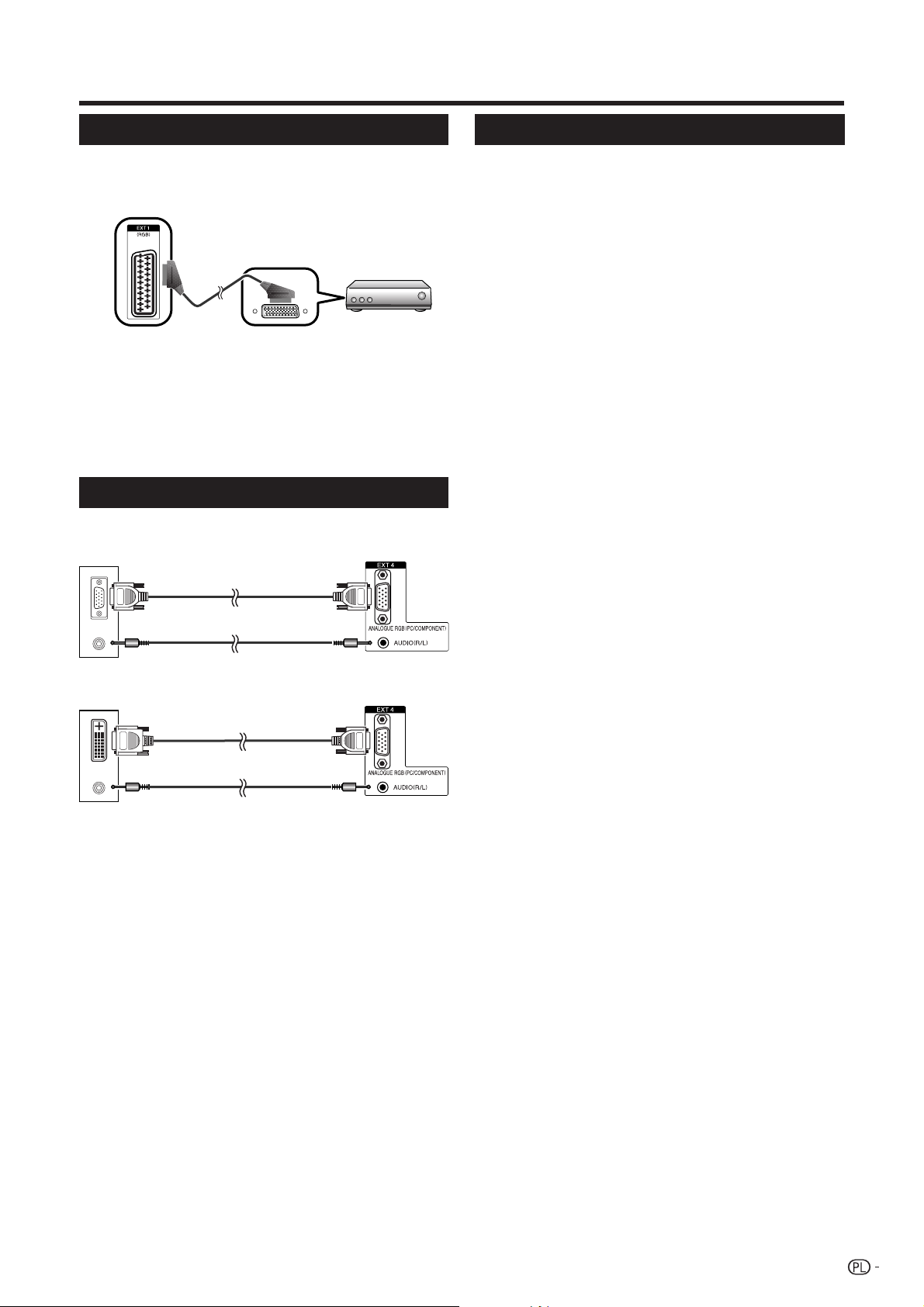
Korzystanie z urządzeń zewnętrznych
Podłączanie dekodera
Do podłączenia dekodera i innego sprzętu
audiowizualnego można użyć terminala EXT 1.
EXT 1
Kabel SCART*
Dekoder
UWAGA
• Jeśli Twoje połączenie jest takie samo, jak opisane
wyżej, wybierz wartość „EXT 1” dla pozycji menu
„Dekoder” podczas uruchamiania Początkowa
instalacja automatyczna (analogowa) (strona 8) lub
podczas późniejszej zmiany ustawienia (strona 15).
Podłączanie komputera
Komputer należy podłączyć przez terminale EXT 4.
PC
Kabel RGB*
ø Kabel z końcówką ø 3,5 mm
stereo minijack*
PC
Przejściówka RGB/DVI*
Kabel z końcówką ø 3,5 mm stereo
minijack*
EXT 4
EXT 4
Korzystanie z funkcji AV Link
Telewizor ten posiada cztery typowe funkcje AV Link,
pozwalające na bezproblemowe połączenie pomiędzy
telewizorem a innymi audiowizualnymi urządzeniami.
Odtwarzanie jednym przyciskiem
Gdy telewizor jest w trybie gotowości, automatycznie
się włącza i wyświetla obraz ze źródła audiowizualnego
(np. magnetowid, DVD).
TV Gotowość
Gdy telewizor przechodzi w tryb gotowości, podłączony
sprzęt audiowizualny (np. magnetowid lub DVD)
również przechodzi w tryb gotowości.
WYSIWYR (Nagrywasz to, co widzisz)
Jeżeli pilot zdalnego sterowania podłączonego
magnetowidu ma przycisk WYSIWYR, można
automatycznie rozpocząć nagrywanie, naciskając
przycisk WYSIWYR.
Wysyłanie ustawień
Automatycznie przekazuje informacje na temat
ustawionych kanałów z tunera telewizora do tunera
podłączonego sprzętu audiowizualnego (np.
magnetowid) przez terminal EXT 2.
UWAGA
• Więcej informacji można znaleźć w instrukcjach obsługi
każdego zewnętrznego urządzenia.
• Działa tylko wtedy, kiedy sprzęt audiowizualny jest
podłączony do terminala EXT 2 w telewizorze z funkcją AV
Link przez w pełni okablowane złącze SCART.
• Korzystanie z funkcji AV Link możliwe jest tylko w
przypadku, kiedy telewizor przeszedł całą procedurę
automatycznej instalacji z podłączonym sprzętem
audiowizualnym (strona 8 - Początkowa instalacja
automatyczna).
Dostępność funkcji AV Link zależy od rodzaju
wykorzystywanego sprzętu audiowizualnego. W zależności
od producenta i typu wykorzystywanego sprzętu możliwe
jest, że opisane funkcje mogą być całkowicie lub częściowo
niedostępne.
UWAGA
• Przewody oznaczone gwiazdką (*) są dostępne w
sprzedaży.
• Terminale wejścia komputera są kompatybilne ze złączem
DDC1/2B.
• Lista sygnałów komputera kompatybilnych z tym
telewizorem znajduje się na stronie 34.
• Niektóre komputery typu Macintosh wymagają
zastosowania specjalnych adapterów.
• Po podłączeniu komputera typu PC następuje
automatyczne wykrycie odpowiedniego typu sygnału
wejściowego.
11
Page 14

Obsługa menu
Menu ekranowe
Przykład
Menu TV
Obraz
MIĘKKI
Podświetlanie
Kontrast
Jaskrawość
Kolor
Barwa
Ostrość
Temp. kolorów
Czerń
3D-Y/C
DNR
Ustawienia I/P
Tryb filmu
Reset
0
3
-12
9
0
3
Wysoka
wył.
Wył.
Wył.
Przeplot
wył.
wył.truD(R)
nie
Dźwięk
Śr. wys. Średnia
Element podświetlony na żółto
• Oznacza pozycję aktualnie wybraną.
Pozycja wyświetlona na biało
• Oznacza pozycję, którą można wybrać.
UWAGA
• W zależności od wybranego parametru, trybu wejścia lub
typu odbieranego sygnału, niektóre elementy menu będą
różnić się od ich opisu w tej instrukcji.
• Rysunki przedstawiające ekran w tej instrukcji obsługi
są zamieszczone w celach wyjaśniających (niektóre są
powiększone, inne wykadrowane) i mogą różnić się od
stanu faktycznego.
Połączenia
W tym miejscu
wyświetlany jest
bieżący tryb AV.
(Strona 19)
Funkcje specjalne
Naciśnij przycisk MENU. Na telewizorze
1
wyświetlony zostanie ekran menu.
Przy pomocy przycisków c/d wybierz żądane
2
menu i naciśnij przycisk OK.
Naciśnij przycisk a/b, aby wybrać żądaną
3
pozycję menu. Naciśnij przycisk OK, jeśli jest to
wymagane.
Menu TV
Obraz
MIĘKKI
Podświetlanie
Kontrast
Jaskrawość
Kolor
Barwa
Ostrość
dalsze ...
Dźwięk
0
3
-12
9
0
3
• Jeśli element, który chcesz zmienić nie jest widoczny,
za pomocą przycisków a/b wybierz opcję
„dalsze...” i naciśnij przycisk OK.
Wysoka
Czerń
3D-Y/C
DNR
Ustawienia I/P
Tryb filmu
Reset
Używając przycisków c/d, wybierz żądaną
4
wył.
Wył.
Wył.
Przeplot
wył.
wył.truD(R)
nie
Śr. wys. ŚredniaTemp. kolorów
pozycję lub przesuń pozycję do wybranego
miejsca. Naciśnij przycisk OK, jeśli jest to
wymagane.
Naciśnij kilkukrotnie przycisk RETURN aby
5
powrócić do ostatniego menu, lub naciśnij przycisk
END lub MENU, aby opuścić ekran menu.
Połączenia
Obsługiwanie menu bez użycia pilota
Funkcja ta jest przydatna w przypadku, gdy nie ma w
pobliżu pilota.
Dostosowywanie elementów często
dostosowywanych
Przytrzymaj krótko przycisk MENU, aby
1
wyświetlić ekran bezpośredniej kontroli.
• Można zmieniać następujące elementy: „ŹR.
SYGNAŁU”, „Jaskrawość”, „Kontrast”, „Tryb
panoramiczny” i „Service”.
• Opcja „Service” przeznaczona jest do użytku przez
personel serwisu technicznego.
Wybierz element naciskając przycisk P r/s.
2
Wybierz lub zmień naciskając przycisk
3
i k/l
UWAGA
• Ekran bezpośredniej kontroli zniknie po kilku sekundach
nieaktywności.
12
.
Page 15

TitleB
Obsługa menu
Menu Obraz
Można optymalizować różne ustawienia dotyczące
obrazu.
Menu TV
Obraz
MIĘKKI
Podświetlanie
Kontrast
Jaskrawość
Kolor
Barwa
Ostrość
dalsze ...
UWAGA
• Pozycje oznaczone * mogą być dostosowywane i
resetowane dla każdego trybu AV.
• Pozycje oznaczone ** są wyświetlane tylko po ustawieniu
dla złącza EXT 4 opcji „Wybór sygnału” na wartość „PC
(RGB)”.
• Jeśli element, który chcesz zmienić nie jest widoczny,
za pomocą przycisków a/b wybierz opcję „dalsze...” i
naciśnij przycisk OK.
Dźwięk
0
3
-12
9
0
3
Podświetlanie*
Przyciemnia lub rozjaśnia ekran.
Kontrast*
Ustawienia kontrastu zależą od naświetlenia
pomieszczenia. Im mocniej jest ono oświetlone, tym
większy powinien być kontrast.
Połączenia
Niebieski**
Tylko PC
Regulacja nasycenia niebieskiego koloru.
Temp. kolorów*
Dostosowuje temperaturę kolorów w celu uzyskania
najlepszego odwzorowania bieli.
Pozycja
Wysoka: Biały z niebieskawym odcieniem
Śr. wys.: Odcień pośredni między Wysoka i Średnia
Średnia: Odcień naturalny
Średnio-niska: Odcień pośredni między Średnia a Niska
Niska: Biały z czerwonawym odcieniem
Czerń
W celu łatwiejszego oglądania zmień głębię kolorów,
wybierając poziom automatycznej regulacji czarnej
części ekranu.
3D-Y/C
Zapewnia obraz wysokiej jakości z minimalnym
rozmyciem punktów i nakładaniem się kolorów poprzez
wykrywanie zmian w obrazie.
Pozycja
Wył.: Brak wykrywania
Standardowo: Normalna regulacja
Szybkie: Ustawia optymalną jakość w przypadku szybko
poruszających się obrazów.
Wolne: Ustawia optymalną jakość w przypadku wolno
poruszających się obrazów.
Jaskrawość*
Jaskrawość obrazu powinna być ustawiona tak, aby
czarne partie obrazu pozostały czarne.
Kolor*
Ustaw nasycenie kolorów wedle własnego uznania.
Kolory powinny wydawać się naturalne, co widać najlepiej
np. na ludzkich twarzach widocznych na ekranie.
Barwa
Ustaw barwę tak, aby kolory wydawały się naturalne.
Najlepiej widać to np. na ludzkich twarzach widocznych
na ekranie.
Ostrość*
Ustaw ostrość tak, aby osiągnąć pożądaną jakość obrazu.
Czerwony**
Regulacja nasycenia czerwonego koloru.
Zielony**
Regulacja nasycenia zielonego koloru.
Tylko PC
Tylko PC
UWAGA
• W zależności od typu sygnału wejściowego lub przy
sygnale zakłóconym funkcja 3D-Y/C może nie działać.
• Funkcja 3D-Y/C ma jeszcze większy wpływ na sygnały
pochodzące ze złącza typu Composite (CVBS).
DNR (Digital Noise Reduction – cyfrowa
redukcja szumu)
Oczyszcza obraz. (Wył., Wysoka, Niska)
Ustawienia I/P
Regulacja obrazu i sygnału wejścia pozwala uzyskać
ładniejszy obraz.
Pozycja
Przeplot: Wyświetla bogate w szczegóły obrazy TV lub
wideo itd.
Progresywnie: Wyświetla obrazy stop-klatki lub zdjęcia
bez zakłóceń itd.
UWAGA
• Pozycja Ustawienia I/P jest ustawiona na „Progresywnie”,
gdy pozycja Tryb fi lmu jest ustawiona na „włącz”.
13
Page 16

Obsługa menu
Tryb fi lmu
Automatycznie wykrywa źródło będące fi lmem
(pierwotnie zakodowane jako 24/25 klatek/sekundę
w zależności od częstotliwości pionowej), analizuje je,
a następnie odtwarza każdą klatkę w trybie wysokiej
jakości.
truD(R)
Funkcja „truD(R)” zapewnia, że obraz ruchomy jest
stabilny, nie występuje jego drżenie. Dalsze polepszenie
jakości obrazu następuje przez poprawienie
kontrastu i ostrości, co uzyskiwane jest za pomocą
zaawansowanych algorytmów obróbki wideo. Po
otwarciu menu „truD(R)” można tylko włączyć lub
wyłączyć korekcję rozmycia obrazu. Regulacje jakości
obrazu, jak np. podwyższony kontrast i ostrość są
zawsze włączone.
UWAGA
• Naciśnij przycisk truD na pilocie, aby wyświetlić
demonstrację w formacie podwójnego ekranu.
• Efekt ten jest lepszy w przypadku szybko poruszających się
obrazów, np. fi lmów.
• Jeśli opcja „truD(R)” jest włączona, pozycje „Ustawienia I/P”
i „Tryb fi lmu” nie są wyświetlane na ekranie menu.
• Opcja „truD(R)” może nie być wyświetlana na ekranie menu
w zależności od typu odbieranego sygnału (sygnał HD itd.)
Reset
Wybranie tej opcji spowoduje powrót wszystkich
ustawień dotyczących obrazu do wartości fabrycznych.
Menu Dźwięk
Można optymalizować różne ustawienia dotyczące
dźwięku.
Menu TV
Dźwięk
MIĘKKI
Wysokie
Niskie
dalsze ...
UWAGA
• Pozycje oznaczone * mogą być dostosowywane i
resetowane dla każdego trybu AV.
• Jeśli element, który chcesz zmienić nie jest widoczny,
za pomocą przycisków a/b wybierz opcję „dalsze...” i
naciśnij przycisk OK.
Wysokie*
Mocniejsze lub słabsze wysokie częstotliwości
Niskie*
Mocniejsze lub słabsze niskie częstotliwości
Głośność
Wzmacnia niskie i wysokie częstotliwości, co dodaje
dźwiękowi dynamiki, nawet przy niskim ustawieniu siły
głosu.
Połączenia
0
4
Aut. siła głosu
Siła głosu może zmieniać się w zależności od
standardów różnych programów lub podczas
przełączania programów podczas przerw reklamowych.
Ustawienie Aut. Siła głosu pozwala zmniejszyć różnice
w sile głosu pomiędzy programami. Opcję tę należy
wyłączyć dla programów muzycznych i transmisji na
żywo w celu uzyskania lepszej jakości dźwięku.
Balans
Ustaw balans tak, aby siła głosu z lewej strony była
taka sama, jak z prawej.
Wys. jakość
Funkcja ta uwydatnia głos spośród innych dźwięków tła
w celu lepszego zrozumienia mowy. Nie zaleca się jej
włączania w czasie słuchania muzyki.
Reset
Wybranie tej opcji spowoduje powrót wszystkich
ustawień dotyczących dźwięku do wartości
fabrycznych.
14
Page 17

Obsługa menu
Menu Połączenia
Menu TV
UstawieniaPołączenia
Dekoder
Wybór sygnału
Ustawienia HDMI
Napięcie zasilające
AV-Link
Pozostałe
Dekoder
Upewnij się, że wybrany został terminal (EXT 1 lub 2),
do którego jest podłączony dekoder.
UWAGA
• To ustawienie jest wskazywane w opcji „Programy
kodowane” w menu „Pozostałe”. (Strona 16)
Wybór sygnału
Aby ustawić typ sygnału sprzętu zewnętrznego
Źródło sygnału
EXT 1
EXT 2
EXT 4
UWAGA
• W przypadku braku obrazu lub gdy obraz jest czarnobiały, ustaw inny typ sygnału.
• Informacje na temat typów sygnału można znaleźć w
instrukcji obsługi sprzętu zewnętrznego.
• Pozycje TV, DTV, EXT3, EXT5 oraz EXT6 nie są
wyświetlane w menu Wybór sygnału.
• Jeśli do wejścia EXT 1 przy pomocy kabla SCART
przesyłany jest jednocześnie sygnał CVBS oraz RGB,
telewizor może wyświetlać sygnał RGB pomimo ustawienia
CVBS dla danego terminalu. Jest to spowodowane
zewnętrznymi ustawieniami sprzętu.
Y/C, CVBS, RGB
Y/C, CVBS
PC (RGB), KOMPONENT
EXT 2
nie (0V)
Typ sygnału
Ustawienia HDMI
Wybór terminala HDMI (High-Defi nition Multimedia
Interface) (Interfejs multimedialny wysokiej
rozdzielczości).
Naciśnij przycisk MENU. Na telewizorze
1
wyświetlony zostanie ekran menu.
Przy pomocy przycisków c/d wybierz
2
„Połączenia” i naciśnij przycisk OK.
Przy pomocy przycisków a/b wybierz
3
„Ustawienia HDMI” i naciśnij przycisk OK.
Przy pomocy przycisków a/b wybierz „EXT5”
4
lub „EXT6” i naciśnij przycisk OK.
Naciśnij przycisk a/b, aby wybrać żądaną
5
pozycję.
Naciśnij przycisk c/d, aby wybrać żądane
6
ustawienie.
Pozycje
ustawień HDMI
Typ sygnału*
Matryca
kolorów*
Zakres
dynamiki*
Widok
automatyczny
Wybór
dźwięku**
Pozycje do
wyboru
RGB/
YCbCr 4:4:4/
YCbCr 4:2:2
ITU601/ITU709
Normalne/
Uwydatnione
Włącz/Wyłącz
Cyfrowy/
Analogowy
Opis
Pozwala wybrać typ
sygnału wideo z terminala
HDMI.
Pozwala wybrać metodę
konwersji wewnętrznej
przestrzeni barwnej w
czasie odbierania sygnału
RGB.
Pozwala wybrać zakres
amplitudy sygnału. Zaleca
się wybranie „Normalne”.
Pozwala zdecydować, czy
Tryb panoramiczny ma być
wybierany na podstawie
rozpoznanego sygnału, w
tym również sygnału HDMI.
Wybierz „Cyfrowy” w
przypadku odbierania
sygnału dźwięku z
terminala HDMI. Wybierz
„Analogowy” w przypadku
odbierania sygnału dźwięku
przez gniazdo typu AUDIO
jack.
UWAGA
• Informacje o typie sygnału można znaleźć w instrukcji
obsługi zewnętrznego sprzętu.
• W zależności od rodzaju sygnału wejściowego
pochodzącego z urządzenia zewnętrznego pozycje
oznaczone gwiazdką (*) mogą być zaciemnione.
• Element oznaczony znakiem ** jest dostępny tylko w
przypadku, gdy wybrany zostanie terminal EXT5.
15
Page 18

Obsługa menu
Napięcie zasilające
Anteny z wbudowanym wzmacniaczem potrzebują
napięcia zasilającego na linii anteny. (Strona 4)
AV-Link (Tylko EXT 2)
Funkcja ta pozwala na przeniesienie danych
programów z telewizora (tj. ustawiony numer/nazwa/
kanał/częstotliwość) do urządzenia nagrywającego, jeśli
jest ono skonfi gurowane do pracy w systemie AV-Link.
Funkcja ta jest dostępna tylko dla zwykłych programów
analogowych.
Naciśnij przycisk MENU. Na telewizorze
1
wyświetlony zostanie ekran menu.
Przy pomocy przycisków c/d wybierz
2
„Połączenia” i naciśnij przycisk OK.
Przy pomocy przycisków a/b wybierz „AV-
3
Link” i naciśnij przycisk OK.
Wybierz opcję „Rozpocznij przesyłanie”, a
4
następnie naciśnij przycisk OK.
• Lista programów zostanie przeniesiona z telewizora
do urządzeń nagrywających AV-Link podłączonych
do wejścia EXT 2.
Pozostałe
E
Programy kodowane
Programy kodowane mogą zostać zapisane jako
pracujące z dekoderem, to znaczy należy im przypisać
gniazdo AV, do którego jest przyłączony dekoder
płatnej TV.
Elementy
Wybierz program
dekodera
Kodowanie
dźwięku
E
Ręcznie ustaw standardy AV
Naciśnij przycisk OK, aby zaznaczyć
zakodowany program. Zaznaczenie można
usunąć naciskając ponownie ten sam przycisk.
Aby móc odbierać zakodowany sygnał audio,
wybierz „zawsze” dla sygnałów, które są
zakodowane bez przerwy, lub „Automat.”
dla sygnałów zakodowanych czasowo. Dla
sygnałów, które są zawsze odkodowane,
wybierz „nigdy”.
Aby dowiedzieć się, jaki standard wybrać dla
określonego sprzętu AV, skontaktuj się z dystrybutorem
(jeśli standard nie jest wykrywany automatycznie).
Następnie wybierz odpowiedni terminal zewnętrzny
(EXT1 – 3) i standard AV.
E
Dopuszczenie napięcia przełączania
Jeśli funkcja ta jest włączona i telewizor zostanie
przełączony na urządzenie AV (podłączone do wejścia
EXT 1 lub 2), które przy odtwarzaniu dostarcza napięcie
przełączania, to obraz i dźwięk z urządzenia zostaną
wyświetlone natychmiast, z uwzględnieniem wszystkich
ustawień telewizora. (Ta funkcja jest dostępna tylko dla
telewizorów analogowych i trybu DTV).
Opis
Menu Ustawienia
Można wyszukiwać programy, automatycznie lub
ręcznie, oraz ustawiać język menu, czas i datę,
zabezpieczenie przed dziećmi, wyświetlanie funkcji, itp.
Menu TV
Ustawienia
Kanały
Zabezpieczenie przed dziećmi
Auto-format
Język
Ustaw. fabryczne
Pozostałe
Kanały
To menu umożliwia automatyczne wyszukiwanie
programów oraz zawiera ręczne ustawienia programów.
Można przesortować programy, wprowadzać nazwy
dla programów i kasować je.
E
Asystent wyszukiwania
W tym menu możesz wyszukiwać programy
automatycznie z zastosowaniem programowanych
fi ltrów. (Aby zapoznać się ze szczegółami, patrz
strona 8, Początkowa instalacja automatyczna
(analogowa)).
Naciśnij przycisk MENU. Na telewizorze
1
wyświetlony zostanie ekran menu.
Przy pomocy przycisków c/d wybierz
2
„Ustawienia” i naciśnij przycisk OK.
Przy pomocy przycisków a/b wybierz „Kanały”
i naciśnij przycisk OK.
Przy pomocy przycisków a/b wybierz
„Asystent wyszukiwania” i naciśnij przycisk OK.
• Wyświetlona zostanie tabela automatycznego
wyszukiwania programów.
W razie potrzeby, wybierz opcję „Zmiana
3
ustawień” i naciśnij przycisk OK. W przeciwnym
razie przejdź do kroku 8.
Używając przycisków a/b/c/d wybierz swój
4
kraj z listy i naciśnij przycisk OK.
Używając przycisków c/d zaznacz, czy chcesz
5
wyszukiwać „wszystkie” programy, czy „tylko
nowe” i naciśnij przycisk OK.
Wybierz żądany standard kolorów/telewizji i
6
naciśnij przycisk OK.
Określ, od której pozycji mają być zapisywane
7
nowe programy i naciśnij przycisk OK.
Przy pomocy przycisków a/b wybierz
8
„Wykonaj wyszukiwanie” i naciśnij przycisk OK.
UWAGA
• Wyszukiwanie może zająć trochę czasu.
• W czasie wyszukiwania nie należy dodawać nowych
wpisów ani wyłączać telewizora.
•
Po zakończeniu wyszukiwania wyświetlone zostaną wszystkie
znalezione i zapisane programy w porządku liczbowym.
• Po ukończeniu czynności wyszukiwania, zamknij tabelę
naciskając przycisk END.
Geometria
włącz
16
Page 19

Obsługa menu
E
Ustawienia ręczne
Jeśli odbierasz sygnał TV, którego standard TV/koloru
różni się od podanego wcześniej, użyj opcji ręcznego
strojenia. Wymaga to jednak szczegółowej wiedzy.
Naciśnij przycisk MENU. Na telewizorze
1
wyświetlony zostanie ekran menu.
Przy pomocy przycisków c/d wybierz
2
„Ustawienia” i naciśnij przycisk OK.
Przy pomocy przycisków a/b wybierz „Kanały”
3
i naciśnij przycisk OK.
Przy pomocy przycisków a/b wybierz
4
„Ustawienia ręczne” i naciśnij przycisk OK.
Następnie wprowadź parametry ustawień dla
5
poszczególnych elementów menu.
• Dla ustawień „Kanał” i „Częstotliwość” można
włączyć wyszukiwanie, naciskając przycisk Niebieski
(Wyszukiwanie) lub wprowadzić numer, jeśli jest on
znany.
• Dla elementów „System TV” oraz „System koloru”
należy nacisnąć przycisk OK (Skopiuj) w celu
potwierdzenia zmian.
Po wprowadzeniu wszystkich zmian, naciśnij
6
przycisk Czerwony (Zapamiętywanie), aby
zapamiętać nowe ustawienia.
Następnie wybierz pozycję kanału, na której
7
mają zostać zapisane ustawienia. Naciśnij
przycisk Czerwony, aby zastąpić poprzedni
program albo Niebieski, aby wstawić nowy
kanał.
Pozycja
Kanał: Można tu wprowadzić bezpośrednio numer kanału.
Przy pomocy przycisków c/d można zmieniać tryby
kanałów.
Częstotliwość: Można ręcznie wprowadzić częstotliwość
przy pomocy przycisków numerycznych. Przyciski c/d
służą do dokładnego dostrajania. Dokładne dostrajanie
może być potrzebne w przypadku kanałów analogowych
lub odtwarzania z urządzenia nagrywającego przez
połączenie antenowe.
Nazwa: Można wprowadzić 8-znakową nazwę dla kanału.
Więcej informacji na temat sposobu wprowadzania liter
znajduje się na stronie 9.
System TV: Sprawdź w miejscu zakupu lub w instrukcji
obsługi, w jakim systemie TV nadawany jest program,
lub jakiego systemu TV wymaga przyłączane urządzenie
wideo. (B/G, I, L, D/K)
System koloru: Sprawdź w miejscu zakupu lub w
instrukcji obsługi, w jakim systemie TV nadawany jest
program, lub jakiego systemu TV wymaga przyłączane
urządzenie wideo. Dostępne standardy koloru zależą od
wybranego standardu TV. (Auto, PAL, SECAM)
E
Zmień programy
Programy można przenosić, wprowadzać lub zmieniać
ich nazwy oraz kasować. Procedura jest taka sama jak
ta opisana na stronie 9, „Kasowanie, przenoszenie i
zmiana nazw programów na liście”.
Zabezpieczenie przed dziećmi
Przy użyciu funkcji zabezpieczenia przed dziećmi
można zablokować dostęp do wszystkich nadawców
od zaraz lub też blokować go codziennie na określony
przedział czasu. Aby móc z niej skorzystać, należy
najpierw zdefi niować kod PIN dostępu.
UWAGA
• Aby móc oglądać zablokowany kanał, konieczne będzie
wprowadzenie kodu PIN dostępu. (Więcej szczegółów na
temat blokowania kanałów w trybie DTV znajduje się na
stronie 28.)
• Jeśli kod dostępu nie zostanie wprowadzony przez kilka
sekund, telewizor wyłączy się automatycznie.
E
Blokada natychmiastowa
Można natychmiast zablokować wszystkie programy
wybierając „tak”. Blokada zaczyna działać natychmiast
i działa przy każdym włączeniu telewizora.
E
Blokada codzienna
W tym miejscu proszę podać przedział czasu, w którym
telewizor będzie codziennie zablokowany.
E
Zmień PIN
Opcja ta pozwala na zmianę kodu PIN.
UWAGA
• W trybie telewizji analogowej PIN staje się nieaktualny jeżeli
dla opcji „Blokada natychmiastowa” i „Blokada codzienna”
wybrano „nie”.
• Jako dodatkowe zabezpieczenie należy zapisać
kod PIN z tyłu tej instrukcji, następnie wyciąć go i
zachować w bezpiecznym miejscu.
• Informacje dotyczące zgubionych kodów PIN
znajdują się na stronie 33.
Auto format
Po włączeniu funkcji Auto-Formatu odbiornik rozpoznaje
programy nadawane w formacie kinowym lub w trybie
panoramicznym i przełącza się do właściwych proporcji
obrazu.
UWAGA
• Jeśli obraz nie zostanie automatycznie przełączony
na żądany format ekranu, należy użyć opcji Tryb
panoramiczny.
• Przy ręcznym wyborze formatu obrazu 4:3 (czyli „Normalne”)
za pomocą funkcji trybów panoramicznych, funkcja Auto
format jest czasowo wyłączona. Aby ją przywrócić, należy
wybrać inne źródło sygnału lub zresetować zasilanie
odbiornika – zależnie od wysłanego sygnału format obrazu
4:3 zostanie wybrany automatycznie.
Język
Język można wybrać z menu Konfi guracja. Można
wybrać jeden z 13 języków: (Holenderski, Angielski,
Fiński, Francuski, Niemiecki, Grecki, Włoski, Polski,
Portugalski, Rosyjski, Hiszpański, Szwedzki, Turecki)
Ustaw. fabryczne
Wywołuje predefi niowane ustawienia fabryczne dla
dźwięku i obrazu. W przeciwieństwie do opcji „Reset”,
ustawienia widoczne w menu Obraz i Dźwięk zostaną
przywrócone do wartości domyślnych dla wszystkich
trybów wejścia i AV.
17
Page 20

Obsługa menu
Pozostałe
E
Wył. przy braku sygnału
Ustawienie „Włącz” spowoduje automatyczne przejście
telewizora w tryb gotowości przy braku sygnału
wejściowego przez 6 minut.
Menu TV ->Ustawienia
Pozostałe
Wył. przy braku sygnału Włącz Wyłącz
Wyświetl. funkcji
Czas i data
UWAGA
• Funkcja ta może nie działać po zakończeniu programu
telewizyjnego.
• Ta funkcja jest niedostępna w trybie DTV.
E
Wyświetlanie funkcji
Tutaj można określić, które ekrany wyświetlania funkcji
mają być widoczne po naciśnięciu przycisku p na
pilocie.
Elementy
Czas wyświetlania
napisów (OSD)
Dane fonii
Ustawia czas wyświetlania stanu telewizora i
nazwy programu.
• To ustawienie ma również wpływ na inne
ekrany TV. (głośność, efekty surround, etc.)
Wyświetlanie danych fonii wł./wył („tak”/„nie”)
Kanały Zabezpieczenie przed dziećmi
Opis
Menu Geometria
Można ustawić wartości geometrii dla obrazu, takie jak
pozycja obrazu i regulacja fazy. Ustawienia zapisywane
są indywidualnie dla poszczególnych trybów wejścia.
Menu TV
Geometria
Obraz w poziomie
Obraz w pionie
Regulacja fazy
Obraz w poziomie
Ustala pozycję obrazu w poziomie poprzez przesuwanie
go w lewo i w prawo.
Obraz w pionie
Ustawia pozycję obrazu w pionie poprzez przesuwanie
go w górę i w dół.
Regulacja fazy
Dokładna regulacja fazy daje pewność, że obraz
wyświetlany będzie bez migotania i zakłóceń. (Opcja
dostępna tylko dla sygnału RGB)
Obraz
0
0
0
Tylko PC
Czas
E
Czas i data
Wyświetlanie informacji o czasie wł./wył.
(„tak”/„nie”)
Podczas odbierania teletekstu data i czas s ustawiane
automatycznie przez telewizor. Jeli nie można
wyświetlić teletekstu, ustawienia „Data” i „Czas” należy
wprowadzić ręcznie. Poniżej wymieniono również inne
ustawienia, do których można wprowadzać zmiany.
UWAGA
• Telewizor nie może automatycznie zmienić wprowadzonych
ręcznie ustawień godziny i daty.
• Jeśli nastąpi całkowite odcięcie zasilania telewizora (w
wyniku odłączenia kabla zasilającego, przerwy w dostawie
prądu itp.), automatyczne pobieranie godziny przez funkcję
teletekstu zostanie ponownie włączone.
Czas
Elementy
Jeśli po włączeniu telewizora dostępny będzie
program z teletekstem, data i czas zostaną
zarejestrowane automatycznie. W przypadku
niektórych programów konieczne będzie
wprowadzenie tych ustawień ręcznie. Dla
programów bez teletekstu, należy, z użyciem
przycisków numerycznych pilota, wprowadzić
czas (od 00:00 do 23:59) i datę (w formacie
dzień.miesiąc.rok).
Opis
Data
Początek czasu
letniego
Koniec czasu
letniego
18
Patrz „Czas” powyżej.
Wprowadź datę początku czasu letniego, jeśli
jest ona inna od daty obliczanej automatycznie.
Wprowadź datę końca czasu letniego, jeśli jest
ona inna od daty obliczanej automatycznie.
Page 21

Obsługa menu
Inne elementy menu
Niektóre z przydatnych funkcji mogą być wywoływane
bezpośrednio poprzez naciskanie przypisanych im
przycisków na pilocie.
Tryb AV
Tryb AV umożliwia korzystanie z pięciu opcji oglądania,
które można wybrać, aby jak najlepiej dostosować
środowisko systemu. Środowisko to może różnić się
w zależności od wielu czynników, takich jak jasność
pokoju, typ oglądanego programu lub typ wejścia
obrazu z urządzenia zewnętrznego.
Naciśnij przycisk AV
1
MODE.
• Zostanie wyświetlone
menu trybu AV.
Naciśnij przycisk AV
2
MODE lub a/b podczas
wyświetlania na ekranie
menu trybu AV.
• W czasie zmiany
opcji rezultat natychmiast wyświetlany jest na
wyświetlaczu. Nie trzeba naciskać przycisku OK.
Pozycja
STANDARD: Aby uzyskać bardzo wyraźny obraz w
pomieszczeniu o normalnej jasności (Podwyższony
kontrast obrazu: Wł.)
MIĘKKI: Obraz staje się bardziej miękki. (Podwyższony
kontrast obrazu: Wł.)
EKO: Zmniejsza zużycie energii elektrycznej. (Podwyższony
kontrast obrazu: Wył.)
DYNAMIKA: Aby uzyskać wyraźny obraz z wysokim
kontrastem dla programów sportowych (Podwyższony
kontrast obrazu: Wł.)
UŻYTKOWNIK:
ustawień według potrzeb. Można ustawić tryb dla każdego
źródła sygnału. (Podwyższony kontrast obrazu: Wył.)
UWAGA
• Można dostosować wstępne ustawienia fabryczne
oznaczone nazwami „STANDARD”, „MIĘKKI”, „EKO” i
„DYNAMIKA”.
• Każdemu zewnętrznemu źródłu sygnału można przypisać
inny tryb AV.
• Technologia podwyższonego kontrastu obrazu pozwala
wykrywać charakterystykę sygnału wideo i zgodnie z nią
płynnie regulować jasność ekranu, umożliwiając uzyskanie
głębszych odcieni czerni.
• Funkcja podwyższonego kontrastu obrazu jest dostępna
po wyłączeniu funkcji OPC dla elementów: „STANDARD”,
„MIĘKKI” i „DYNAMIKA” w trybie AV.
Umożliwia użytkownikowi dostosowanie
Tryb AV
STANDARD
MIĘKKI
EKO
DYNAMIKA
UŻYTKOWNIK
ŹR. SYGNAŁU
Ekran ŹR. SYGNAŁU służy do wyboru/sprawdzania
zewnętrznego sprzętu podłączonego do terminali z tyłu
telewizora.
Aby odbierać sygnał z
1
zewnętrznego sprzętu
AV, naciśnij przycisk b.
(Strona 10)
• Aby zamknąć ekran ŹR.
SYGNAŁU, naciśnij ponownie
przycisk b.
Naciskaj przycisk a/b, aby
2
wybrać odpowiednie złącze,
a następnie naciśnij przycisk
ŹR. SYGNAŁU
TV
DTV
EXT1
EXT2
EXT3
EXT4
EXT5
EXT6
OK.
Stop-klatka
Istnieje możliwość zatrzymania poruszającego się
obrazu na ekranie.
Naciśnij przycisk 3.
1
Naciśnij ponownie przycisk 3, aby opuścić
2
tryb stop-klatki.
UWAGA
• Funkcja ta może być niedostępna w zależności od jakości
sygnału.
OPC
Automatycznie dostosowuje jasność ekranu.
Naciśnięcie przycisku OPC na pilocie włącza i
wyłącza Optyczną Kontrolę Obrazu.
UWAGA
• Ustawienie pozycji „Wł” powoduje, że telewizor analizuje
światło otoczenia i automatycznie dostosowuje jasność
wyświetlacza. Należy upewnić się, że żaden przedmiot
nie przysłania czujnika OPC, ponieważ mogłoby to mieć
negatywny wpływ na rozpoznawanie światła otoczenia.
• Przy domyślnym ustawieniu fabrycznym tryb OPC włączany
jest automatycznie w przypadku wybrania opcji „EKO” dla
trybu AV.
• Tryb OPC jest wyłączany przy każdej zmianie ustawienia
„Podświetlanie”.
• Tryb OPC może być dopasowywany i resetowany dla
każdego trybu AV.
Konfi guracja TV
Po naciśnięciu przycisku p wyświetlony
zostanie na kilka sekund ekran zawierający
informacje o konfi guracji TV.
2 ZDF Mono
• W pierwszym wierszu znajduje się nazwa programu.
Na stronie 18 znajdują się informacje dotyczące
dostosowywania ustawień informacji o konfi guracji
TV.
13:5 1
19
Page 22

Obsługa menu
Tryb panoramiczny
Można wybrać rozmiar obrazu. Dostępne rozmiary
obrazu różnią się w zależności od typu odbieranego
sygnału.
Zasadniczo, jeśli w menu Ustawienia opcja Auto-format
ustawiona jest na „włącz”, dla każdego programu
zostanie automatycznie wybrany optymalny Tryb
panoramiczny. Format ekranu można jednak zmienić
ręcznie w sposób opisany poniżej.
UWAGA
• Oprócz wprowadzania ręcznych zmian trybów
panoramicznych, telewizor może wykryć i wybrać
optymalny tryb panoramiczny w zależności od odbieranego
sygnału.
Naciśnij przycisk f.
1
• Wyświetli się menu Tryb panoramiczny.
• Menu zawiera listę aktywnych opcji trybu
panoramicznego dla bieżącego typu sygnału wideo.
Naciśnij przycisk f lub a/b w czasie,
2
gdy na ekranie wyświetlone jest menu Tryb
panoramiczny.
• W czasie zmiany opcji rezultat natychmiast
wyświetlany jest na wyświetlaczu. Nie trzeba naciskać
przycisku OK.
Pozycja (dla sygnału SD [standardowego])
Pełny: Dla obrazu „ściśniętego” w formacie 16:9.
Normalne: Dla obrazu „standardowego” w formacie 4:3.
Po obu stronach pojawia się boczny pas.
Panoramiczny: W tym trybie obraz jest rozciągany
stopniowo w kierunku brzegów ekranu.
Kinowy 16:9: Dla obrazu w formacie „letterbox pictures”
16:9. W niektórych programach na górze i dole ekranu
mogą się pojawić pasy.
Kinowy 14:9: Dla obrazu w formacie „letterbox pictures”
14:9. W niektórych programach na górze i dole ekranu
mogą się pojawić pasy.
Tryb panoramiczny
Tylko PC
Można wybrać rozmiar obrazu.
Naciśnij przycisk f.
1
• Wyświetli się menu Tryb panoramiczny.
Naciśnij przycisk f lub a/b, aby wybrać
2
żądaną pozycję w menu.
UWAGA
• Podłącz komputer przed zmianą ustawień. (Strona 11)
• Efektywna wielkość obrazu zależy od typu sygnału
wejściowego.
PRZYKŁAD
Normalne Pełny
Pozycja
Pełny: Obraz zajmuje cały ekran.
Normalne: Zachowuje oryginalne proporcje przy
wyświetlaniu pełnoekranowym.
Pozycja (dla sygnału HD [w trybie wysokiej jakości])
Pełny: Wyświetla obraz przeskalowany. Wszystkie boki
ekranu są przycięte.
Underscan: Wyświetla obraz przeskalowany. (Wyświetla
obraz optymalnie skompresowany w trybie wysokiej
jakości. W przypadku niektórych programów na
krawędzi ekranu mogą pojawiać się szumy.)
20
Page 23

Obsługa menu
Teletekst analogowy
Co to jest teletekst?
Teletekst nadaje strony z treściami informacyjnymi
i rozrywkowymi. Mogą one być odbierane przez
specjalnie przystosowane odbiorniki telewizyjne.
Telewizor odbiera sygnały teletekstu nadawane przez
sieci telewizyjne i dekoduje je do widzialnego formatu
grafi cznego. Są to między innymi: wiadomości,
pogoda, informacje sportowe, kursy giełdowe i
zwiastuny programów.
Włączanie i wyłączanie teletekstu
Wybierz kanał telewizyjny lub zewnętrzne źródło
1
sygnału dostarczające program teletekstu.
Naciśnij przycisk m, aby wyświetlić teletekst.
2
100 100 ARD-Text 10.09.04 14:14:42
ARD TEXT
Teletext im Ersten
Bulmahn: Bildung statt Eigenheim . . . . . . . . 120
Wird auch der Nahverkehr teurer? . . . . . . . . 121
Australien: Keine Zugeständnisse . . . . . . . . 122
Tote bei Zugunglück in Schweden . . . . . . . . 532
Tennis: Haas unterliegt Hewitt . . . . . . . . . . . . 204
Formel 1: Schumacher erneut vorne . . . . . . . 213
Tagesschau . . 110/112 Kultur. . . . . . . . . 500
Wetter. . . . . . . . . . . 170 Gesellschaft . . . 530
Sport. . . . . . . 200/600 Lotto/Toto . . 666
TV Guide . . . 300/400 Wirtschaft. . . . . . 700
Internet: www.ard-text.de
– +
Wybór strony
Inhalt tagesschau
Index
> 101
Korzystanie z menu teletekstu analogowego
Naciśnij przycisk MENU w trybie teletekstu
analogowego, aby wyświetlić menu teletekstu.
Menu
Ukryte UstawieniaNowe infor.
Nowe infor.
Jeśli w menu teletekstu włączona zostanie opcja „Nowe
infor.”, bieżąca strona zostanie ukryta. Symbol m w
lewym górnym rogu ekranu oznacza, że funkcja Nowe
informacje została włączona (tryb teletekstu jest włączony).
Jeśli zawartość strony zostanie zaktualizowana i strona
jest niewielkim oknem z informacjami, zostanie ona
wyświetlona. Jeśli zaś strona zajmuje cały ekran, symbol
zmieni kolor na niebieski i strona zostanie wyświetlona po
naciśnięciu przycisku OK.
Ukryte/Ukryj
Teletekst zawiera ukryte informacje, np. odpowiedzi
na quiz lub godziny VPS na stronach z programem
telewizyjnym. Ta funkcja jest identyczna z funkcją
aktywowaną przez naciśnięcie przycisku k.
• Wiele programów korzysta z systemu operacyjnego
TOP, podczas gdy niektóre korzystają z systemu
FLOF (np. CNN). Telewizor obsługuje oba systemy.
Strony podzielone są tematycznie na grupy i tematy.
Po włączeniu teletekstu, do 2000 stron składowanych
jest dla szybkiego dostępu.
Naciśnij jeszcze raz przycisk m, aby wyświetlić
3
teletekst po prawej stronie, a normalny obraz po
lewej stronie ekranu.
• Przy każdorazowym naciśnięciu przycisku m wygląd
ekranu zmienia się, jak pokazano poniżej.
• Przy wybraniu programu nieoferującego teletekstu
zostanie wyświetlony komunikat „Brak tekstu”.
• Identyczny komunikat zostanie wyświetlony w innych
trybach, kiedy nie jest dostępny sygnał teletekstu.
TELETEKST
TELETEKST
UWAGA
• Funkcja teletekstu nie będzie działała jeśli wybrany jest
sygnał typu RGB. (Strona 15)
21
Page 24

Obsługa menu
Ustawienia
Menu
Ustawienia UkryteNowe infor.
Strony z napisami
Teletekst-napisy
HiText
E
Strony z napisami
Niektóre programy udostępniają napisy przez teletekst
dla osób niesłyszących. Dla każdego programu można
wprowadzić numer strony z udostępnionymi napisami.
Fabrycznie ustawiony numer strony to 150. Funkcja
ta może zostać uaktywniona poprzez naciśnięcie
przycisku [ z poziomu ekranu menu.
E
Teletekst-napisy
Funkcja ta pozwala na wyświetlanie napisów
wysyłanych przez teletekst w normalnej wzgl.
podwojonej wielkości.
E
Zestaw znaków
Można ustawić język teletekstu na jeden z
wymienionych języków. Jest to konieczne np. w
przypadku teletekstu polskiego lub tureckiego.
E
HiText
Za pomocą funkcji HiText można wybrać lepszą
prezentację grafi czną teletekstu. Jest to możliwe, jeśli
stacja telewizyjna nadaje właściwe sygnały.
w normalnej wielkości
Standard Rosyjski GreckiZestaw znaków
tak
Przyciski obsługi teletekstu
Przycisk
Kolor
(Czerwony/
Zielony/Żółty/
Niebieski)
-
(Góra/Dół/
v
Pełny)
(Odkrywanie
k
ukrytego
teletekstu)
(Zatrzymaj)
3
(Napisy do
[
fi lmów)
(Podstrona)
1
Możliwy jest wybór grupy lub bloku stron
wyświetlanych w kolorowych nawiasach na
dole ekranu poprzez naciskanie na pilocie
przycisków w tych samych kolorach
(Czerwony/Zielony/Żółty/Niebieski) .
Używając przycisków - , można
bezpośrednio wybrać stronę od numeru 100 do
899.
Można przełączać między następującymi
trybami wyświetlania teletekstu: Góra, Dół lub
Pełny.
Powoduje odkrycie lub ukrycie ukrytej
informacji, np. odpowiedzi na zagadkę.
Zatrzymuje automatyczną aktualizację stron
teletekstu lub wyłącza tryb wstrzymania.
Wyświetla napisy do fi lmów lub wyłącza ekran z
takimi napisami.
• Napisy do fi lmów nie zostaną wyświetlone,
jeśli kanał nie zawiera informacji o nich.
Odkrywa lub ukrywa podstrony.
• Przycisk c/d: Wybór podstrony.
• Czerwony przycisk: Przechodzi do
poprzedniej podstrony.
• Zielony przycisk: Przechodzi do następnej
podstrony.
• Te dwa przyciski wyświetlone są na ekranie
przy znakach l i k.
Opis
22
Page 25

Obsługa menu DTV
Przyciski sterowania menu DTV
Menu DTV obsługuje się za pomocą następujących
przycisków pilota:
: Naciśnij, aby wyświetlić ekran wyboru napisów
[
:
m
- : Poza funkcją bezpośredniego wprowadzania
DTV: Naciśnij, aby przełączyć do trybu DTV.
EPG: Naciśnij, aby otworzyć ekran EPG.
ESG: Naciśnij, aby otworzyć ekran ESG.
RADIO:
: Naciśnij, aby otworzyć ekran dźwięku w trybie
2
DTV MENU: Naciśnij, aby wyświetlić, lub wyłączyć ekran
LIST: Naciśnij, aby otworzyć Listę programów.
: Naciśnij, aby wyświetlić etykietę usług lub
p
a/b/c/d
OK: Naciśnij, aby przejść do następnego etapu
END: Naciśnij, aby opuścić ekran menu bez
Kolor: Każdy z kolorowych przycisków ma przypisaną
RETURN: Naciśnij, aby powrócić do poprzedniego etapu.
do fi lmów.
Naciśnij, aby wyświetlić TELETEKST, lub rozpocząć
prezentację MHEG5 (jeśli jest dostępna).
nazw kanałów, każdy z przycisków
numerycznych
przypisaną na ekranie Konfi guracji programów.
Naciśnij, aby przełączyć między trybami TV i RADIO.
• Ze względu na dużą zmienność
transmitowanych poziomów głośności w
trybie RADIO, brzmienie niektórych stacji
będzie zniekształcone, jeżeli ustawiony
zostanie zbyt wysoki poziom głośności.
multi.
Menu DTV.
obejrzeć szczegółowe informacje z ekranu
EPG/ESG.
: Naciśnij, aby wybrać żądaną pozycję na
ekranie lub dostosować wybraną pozycję.
albo zakończyć ustawienia.
Naciśnij, aby otworzyć Listę programów, jeżeli
nie jest aktywny żaden inny ekran menu. (Z
wyjątkiem wejścia zewnętrznego.)
zapisywania zmian.
osobną funkcję na ekranie menu.
- posiada funkcję
Menu ekranowe DTV
Przykład
Menu DTV / Język
1
Język
1
• Dostosowuje preferencje językowe dźwięku i aplikacji
MHEG5.
Konfi guracja programów
2
• Konfi guruje różne ustawienia dla każdej usługi.
Między innymi funkcje: Ulu, Blok, Idź, Idź do, Omiń,
Wybór, Usuń, Nazwa i Widok.
Instalacja
3
• Skanuje wszystkie usługi dostępne na danym
obszarze lub powoduje ustawienie nazwy/usuwa/
ponownie skanuje wybranego nadawcę.
Konfi guracja
4
• Konfi guruje ustawienia Menu ekranowego i
Zabezpieczenia przed dziećmi.
Akcesoria
5
• Wyświetla bieżącą wersję oprogramowania i
umożliwia przeprowadzenie jego uaktualnienia.
Moduł Common Interface
6
• Wyświetla szczegóły modułu Common Interface.
Przyciski nawigacyjne
7
• Umożliwiają nawigację w obrębie ekranu menu DTV.
Funkcje wspólne DTV
Obsługa wspólnego menu DTV
Naciśnij przycisk DTV lub b, aby uzyskać
1
dostęp do trybu DTV.
Naciśnij przycisk DTV MENU, aby wyświetlić
2
ekran Menu DTV.
Naciśnij przycisk c/d, aby wybrać żądaną
3
pozycję menu, a następnie naciśnij przycisk OK,
jeśli zachodzi taka potrzeba.
• Od tego miejsca obsługa menu różni się w zależności
od zmienianej pozycji. Szczegółowe informacje
znajdują się w odpowiednich sekcjach obsługi menu
• Dopóki „Automatyczna instalacja” nie zostanie
ukończona, nie można wybierać żadnych pozycji
związanych z DTV.
• Naciśnij przycisk RADIO, aby przełączyć się między
trybem DTV i Radiem.
• Aby opuścić bieżący ekran bez zapisywania zmian,
naciśnij przycisk END.
34 652
Wybór
7
OK ENDDTV MENU
23
Page 26

Obsługa menu DTV
Informacje o ekranie zestawu znaków
W niektórych przypadkach użytkownik może zostać
poproszony o wprowadzenie znaków. Więcej informacji
znajduje się poniżej.
Przykładowy ekran zestawu znaków
alfanumerycznych
Zestaw znaków alfanumerycznych
1
2
4
Obszar wprowadzania
1
Spacja
2
Umożliwia wstawienie lub nadpisanie spacji.
Obszar wyboru znaku
3
Przycisk ŻÓŁTY (Wybór)
4
Naciśnij, aby przemieszczać się między obszarem
wprowadzania, a obszarem zestawu znaków.
Przycisk a/b/c/d
5
Naciśnij, aby przesunąć kursor.
Przycisk OK
6
W obszarze wprowadzania:
Potwierdzenie nowej nazwy.
Po naciśnięciu przycisku OK wyświetli się komunikat
potwierdzenia.
Naciśnij przycisk c/d, aby wybrać pozycję „Tak”, a
następnie naciśnij przycisk OK.
W obszarze wyboru znaku:
Potwierdzenie wprowadzenia znaku.
Przykładowa operacja wykonywana przy użyciu
zestawu znaków alfanumerycznych
Z ekranu „Nazwa” lub „Konfi guracja nadawcy”
1
wywołaj ekran zestawu znaków. (Strony 26 i 27)
Naciśnij przycisk ŻÓŁTY (Wybór), aby umieścić
2
kursor w obszarze wyboru znaku.
Naciskając przyciski a/b/c/d wybierz
3
żądany znak, a następnie naciśnij przycisk
OK. Powtarzaj tę czynność do momentu
wprowadzenia całej nazwy.
• Użyj znaku spacji, aby wprowadzić spację lub
Aby zarejestrować nową nazwę, naciśnij
4
przycisk ŻÓŁTY (Wybór). Spowoduje to
umieszczenie kursora z powrotem w obszarze
wprowadzania.
Naciśnij przycisk OK.
5
• Zostanie wyświetlony komunikat potwierdzenia.
Naciśnij przycisk c/d, aby wybrać pozycję
6
24
„Tak”, a następnie naciśnij przycisk OK.
FAV
!~#$%&‘( )*
+, - . /012345
6789; : <_>?@
ABCDEF GH I J K
LMNOPQRS TUV
WXY Z [ \ ] ^ ` = a
bcdefgh i j k l
mno p q r s t u vw
xyz
Wybór
OK END0...9
5
nadpisać wpisany wcześniej znak.
6
Język
Umożliwia wybór ustawień językowych dla ścieżki
dźwiękowej (jeśli program nadawany jest w wielu
językach) oraz dla usługi MHEG5.
Naciśnij OK, gdy kursor ustawiony jest na
1
pozycji „Język”.
Naciśnij przycisk a/b, aby wybrać „Pref.
2
dźwięk 1”, „Pref. dźwięk 2”, „Pref. dźwięk 3” lub
„MHEG”.
Wybierz preferowany język dla każdej pozycji.
3
UWAGA
• Na stronie 17 opisano, jak zmienić język informacji
3
wyświetlanych na ekranie.
• Na stronie 32 opisano, jak zmienić język napisów do
fi lmów.
• Więcej informacji na temat działania usługi MHEG5 można
znaleźć na stronie 32.
Lista dostępnych języków
Baskijski
Kataloński
Chorwacki
Czeski
Duński
Holenderski
Angielski*
Fiński
Francuski
Gaelicki*
Galicyjski
Niemiecki
* Języki dostępne w przypadku usługi MHEG5
Grecki
Włoski
Norweski
Polski
Portugalski
Rosyjski
Serbski
Słowacki
Hiszpański
Szwedzki
Turecki
Walijski*
Konfi guracja programów
Konfi guruje różne ustawienia dla każdej usługi. Naciśnij
wstępnie skonfi gurowane przyciski numeryczne
, aby uzyskać dostęp do funkcji opisanych poniżej.
Naciśnij przycisk OK, gdy kursor ustawiony jest
na pozycji „Konfi guracja programów”.
Przykładowy ekran Konfi guracji programów
Konfiguracja programów
Nr S Usługi
001 BBC
002 BBC News
003 BBC 1
004 BBC 2
0...9 OK END RADIODTV MENU
Wybór
UWAGA
• Okno z podglądem obrazu jest puste, jeżeli wyświetlone są
usługi radiowe.
Blok Omiń
1
1. Ulu
3. Idź
5. Omiń
7. Usuń
9. Widok
Usuń IdźUlu
-
2. Blok
4. Idź do
6. Wybór
8. Nazwa
TV/Radio
Page 27

Obsługa menu DTV
Ulu
Przypisywanie usług do 4 różnych grup ulubionych.
Naciśnij przycisk a/b, aby wybrać żądaną usługę.
1
Naciśnij przycisk na pilocie zdalnego
2
sterowania. Pojawi się pole wyboru.
Naciśnij przycisk a/b, aby przypisać wybraną
3
usługę do jednej z 4 grup ulubionych (Brak,
Ulub 1 ... Ulub 4), a następnie naciśnij przycisk
OK. Pojawi się ikona oznaczająca przypisanie
do grupy ulubionych.
• Jeżeli chcesz zapisać zmiany, nie używaj przycisku
END do opuszczenia tego ekranu.
Naciśnij przycisk OK.
4
Od tego momentu można łatwo wybierać
5
ulubione usługi z Listy programów. (Strona 31)
UWAGA
• Nie można przypisać tej samej usługi do dwóch różnych
grup ulubionych.
Blok
Gdy usługa jest zablokowana, przy każdej próbie
skorzystania z niej należy podać numer PIN.
Naciśnij przycisk a/b, aby wybrać żądaną usługę.
1
Naciśnij przycisk na pilocie zdalnego
2
sterowania.
Jeżeli ustawiony został numer PIN, należy go
teraz wprowadzić. Jeżeli numer PIN nie został
ustawiony, podaj PIN ustawiony fabrycznie, tj.
„1234”.
Wyświetli się ikona wskazująca że usługa jest
zablokowana.
• Naciśnięcie przycisku włącza i wyłącza blokadę.
(Aby wyłączyć blokadę, konieczne jest wprowadzenie
numeru PIN.)
• Jeżeli chcesz zapisać zmiany, nie używaj przycisku
END do opuszczenia tego ekranu.
Naciśnij przycisk OK.
3
UWAGA
• Więcej informacji o ustawianiu numeru PIN można znaleźć
na stronie 17.
Idź
Umożliwia ustalenie kolejności usług poprzez zmianę
ich pozycji.
Naciśnij przycisk a/b, aby wybrać żądaną usługę.
1
Naciśnij przycisk na pilocie zdalnego
2
sterowania. Wyświetli się ikona wskazująca że
usługa zostanie przesunięta.
• Naciśnięcie przycisku włącza i wyłącza
przesuwanie.
Przesuń usługę na wybraną pozycję, naciskając
3
przycisk a/b, a następnie naciśnij przycisk
OK.
• Jeżeli chcesz zapisać zmiany, nie używaj przycisku
END do opuszczenia tego ekranu.
Naciśnij przycisk OK, aby zapisać zmianę.
4
PRZYKŁAD:
Przenoszenie usługi „002 ZDF” przed usługę „001
ARD”.
Domyślna kolejność: Naciśnij przycisk a/b, aby wybrać
żądaną usługę w kolejności 001rs002rs003rs004.
Wybrana kolejność: Naciśnij przycisk a/b, aby wybrać
żądaną usługę w kolejności 002rs001rs003rs004.
s
002 ZDF
001 ARD
003 SAT. 1
004 RTL
001 ARD
002 ZDF
003 SAT. 1
004 RTL
Idź do
Skorzystaj z tej funkcji, aby zmienić położenie dwóch
wybranych usług.
Naciśnij przycisk a/b, aby wybrać żądaną usługę.
1
Naciśnij przycisk na pilocie zdalnego sterowania.
2
Korzystając z przycisków numerycznych -
3
wprowadź numer, którego chcesz użyć, a
następnie naciśnij OK. Położenia wybranych
usług zostaną zamienione.
• Jeżeli chcesz zapisać zmiany, nie używaj przycisku
END do opuszczenia tego ekranu.
• Nie możesz wprowadzić numeru usługi, która nie
znajduje się na liście.
Naciśnij ponownie przycisk OK. Zostanie
4
wyświetlony komunikat „Zaktualizowano”.
Zmiana została zapisana.
s
001 RTL
002 ARD
003 SAT. 1
004 ZDF
001 ZDF
002 ARD
003 SAT. 1
004 RTL
Omiń
Usługi oznaczone do pominięcia nie będą wybierane
przy naciśnięciu przycisków P (s/r).
Naciśnij przycisk a/b, aby wybrać żądaną
1
usługę.
Naciśnij przycisk
2
sterowania. Wyświetli się ikona wskazująca, że
usługa zostanie pominięta.
• Naciśnięcie przycisku włącza i wyłącza pomijanie.
• Jeżeli chcesz zapisać zmiany, nie używaj przycisku
END do opuszczenia tego ekranu.
Naciśnij przycisk OK.
3
UWAGA
• Skorzystaj z przycisków numerycznych
programów, aby oglądać pominięte usługi.
na pilocie zdalnego
- lub Listy
25
Page 28

Obsługa menu DTV
Wybór
Funkcja ta umożliwia szybkie przejście do określonej
usługi. Jest to przydatne, gdy na ekranie wyświetlone
jest wiele usług jednocześnie.
Naciśnij przycisk
1
sterowania. Po lewej stronie ekranu można
zmienić numer usługi.
Wprowadź numer przy pomocy przycisków
2
numerycznych
przycisk OK. Zaznaczona zostanie wybrana
usługę.
na pilocie zdalnego
- , a następnie naciśnij
Usuń
Usuwa wybrane usługi z pamięci.
Naciśnij przycisk a/b, aby wybrać żądaną
1
usługę.
Naciśnij przycisk
2
sterowania. Wyświetli się ikona wskazująca, że
usługa zostanie usunięta.
• Naciśnięcie przycisku włącza i wyłącza ikonę
usuwania.
• Jeżeli chcesz zapisać zmiany, nie używaj przycisku
END do opuszczenia tego ekranu.
Naciśnij przycisk OK.
3
• Zostanie wyświetlony komunikat potwierdzenia.
Naciśnij przycisk c/d, aby wybrać pozycję
4
„Tak”, a następnie naciśnij przycisk OK.
na pilocie zdalnego
Nazwa
Pozwala na zmianę nazw poszczególnych usług.
Naciśnij przycisk a/b, aby wybrać żądaną
1
usługę.
Naciśnij przycisk
2
sterowania. Wyświetlony zostanie ekran
zestawu znaków.
Wprowadź nową nazwę usługi. Więcej informacji
3
o używaniu ekranu zestawu znaków znajduje się
na stronie 24.
na pilocie zdalnego
Widok
Umożliwia dostrajanie usługi z podglądem w oknie
obrazu.
Naciśnij przycisk a/b, aby wybrać żądaną usługę.
1
Naciśnij przycisk na pilocie zdalnego
2
sterowania.
• Zawartość okna obrazu zostanie zmieniona.
Naciśnij przycisk END, aby opuścić ekran
3
Ustawień programów i obejrzeć obraz na
pełnym ekranie.
Instalacja
Ta część zawiera opis ponownej konfi guracji ustawień
DTV po przeprowadzeniu Początkowej instalacji
automatycznej (DTV) na stronie 8.
Automatyczna instalacja
Telewizor automatycznie wykrywa i zapisuje wszystkie
usługi dostępne na danym obszarze. Więcej informacji
Znajduje się w dziale Początkowej instalacji
automatycznej (DTV) na stronie 8.
UWAGA
• Jeśli telewizor wykryje nowego nadawcę/usługę, który(a)
sta(a) się dostępny(a) po przeprowadzeniu „Automatycznej
instalacji”, zostanie wyświetlony komunikat: „Zapisać?”
Naciśnij przycisk c/d, wybierz „Tak” lub „Nie”, a następnie
naciśnij przycisk OK.
Skanowanie częstotliwości nadawania
Pozwala na ręczne dodanie nowej częstotliwości
nadawania przez podanie numeru częstotliwości, lub
wprowadzenie pasma częstotliwości.
Naciśnij przycisk c/d, aby wybrać pozycję
1
„Instalacja”.
Naciśnij przycisk a/b, aby wybrać pozycję
2
„Skan. częstotliw. nadaw.”, a następnie naciśnij
przycisk OK.
Jeżeli ustawiony został numer PIN, należy go teraz
wprowadzić. Jeżeli numer PIN nie został ustawiony,
podaj PIN ustawiony fabrycznie, tj. „1234”.
Skan. częstotliw. nadaw.
Kanał
Częstotliwość (kHz)
Wybór
Naciśnij przycisk a/b, aby wybrać pozycję
3
„Kanał”, przycisk c/d, aby wprowadzić numer
częstotliwości nadawania, a następnie naciśnij
przycisk OK.
• W polu poniżej odpowiednio zmieni się częstotliwość
nadawania.
Po zakończeniu skanowania na ekranie
4
wyświetlone zostaną wszystkie usługi dostępne
dla tego zakresu.
Zostanie wyświetlony komunikat potwierdzenia.
5
Naciskaj c/d, aby wybrać „Tak”, a następnie
naciśnij OK, aby zapisać zmiany.
UWAGA
• Można pominąć krok 3 i ręcznie wprowadzić częstotliwość.
Aby to zrobić wybierz „Częstotliwość (kHz)”, wprowadź
cyfry przy użyciu klawiszy numerycznych
następnie naciśnij OK. Poruszaj się między cyframi przy
pomocy klawiszy c/d.
• Po zakończeniu „Skan. częstotliw. nadaw.”, kolejność
zapisana za pomocą funkcji „Idź” zostanie przywrócona do
domyślnych ustawień.
• Więcej informacji o ustawianiu numeru PIN można znaleźć
na stronie 17.
0...9 OK ENDDTV MENU
Ch-35
554000
- , a
26
Page 29

Obsługa menu DTV
Konfi guracja nadawcy
Umożliwia zmianę nazwy, usunięcie, lub ponowne
skanowanie nadawcy. Termin „Nadawca” w tym
kontekście oznacza stację usługową oferującą
określony zestaw indywidualnych usług.
Naciśnij przycisk c/d, aby wybrać pozycję
1
„Instalacja”.
Naciśnij a/b, aby wybrać pozycję „Konfi guracja
2
nadawcy”, a następnie naciśnij OK.
Jeżeli ustawiony został numer PIN, należy go
teraz wprowadzić. Jeżeli numer PIN nie został
ustawiony, podaj PIN ustawiony fabrycznie, tj.
„1234”.
Konfiguracja nadawcy
Nr S Nazwa nadawcy
001
BBC 538000 05 03
002 BBC 546000 06 08
003 Canal+ 554000 04 00
004 Digital5 592500 06 02
Wybór
Aby zmienić nazwę wybranego nadawcy:
1
Wybierz nadawcę, a następnie naciśnij przycisk
CZERWONY (Nazwa).
Wyświetlony zostanie ekran zestawu znaków.
Wprowadź nową nazwę nadawcy. Więcej informacji
o używaniu ekranu zestawu znaków znajduje się na
stronie 24.
Aby usunąć wybranego nadawcę:
2
Wybierz nadawcę, a następnie naciśnij przycisk
ZIELONY (Usuń).
Wyświetli się ikona wskazująca, że nadawca
zostanie usunięty.
Naciśnięcie przycisku ZIELONY włącza i wyłącza
ikonę usuwania.
Naciśnij przycisk OK.
Zostanie wyświetlony komunikat potwierdzenia.
Naciśnij przycisk c/d, aby wybrać pozycję „Tak”,
a następnie naciśnij przycisk OK.
Aby dokonać ponownego skanowania
3
wybranego nadawcy:
Wybierz nadawcę, a następnie naciśnij przycisk
NIEBIESKI (Ponów).
Rozpocznie się ponownie skanowanie.
Zostanie wyświetlony komunikat potwierdzenia.
Naciśnij przycisk c/d, aby wybrać pozycję „Tak”,
a następnie naciśnij przycisk OK.
Częstotliw. TV Radio
Nazwa Usuń Ponów
OK ENDDTV MENU
Konfi guracja
Konfi guruje ustawienia Menu ekranowego i
Zabezpieczenia przed dziećmi.
Konfi guracja menu ekranowego
Umożliwia zmianę wyglądu i pozycji menu ekranowego,
a także czas wyświetlania etykiety usługi.
Naciśnij przycisk c/d, aby wybrać pozycję
1
„Konfi guracja”.
Naciśnij przycisk OK.
2
Konfiguracja OSD
Czas wyświetlania etykiety
Pozycja etykiety
Przezroczystość
Wybór
Naciśnij przycisk a/b aby wybrać żądaną
3
pozycję.
Naciśnij przycisk c/d, aby wybrać żądany
4
parametr, a następnie naciśnij przycisk OK.
Zostanie wyświetlony komunikat potwierdzenia.
5
Naciskaj c/d, aby wybrać „Tak”, a następnie
naciśnij OK, aby zapisać zmiany.
Pozycje
Konfi guracji OSD
Czas
wyświetlania
etykiety
Pozycja
etykiety
Przezroczystość
Pozycje do
wyboru
1 sek/2 sek/ ...
7 sek/Brak
Góra/Dół
Brak/10%/20%/
...50%
Wybierz jak długo informacje
etykiety usługi będą
wyświetlane na ekranie.
Wybierz, czy informacje
etykiety usługi będą
wyświetlane na górze, czy
na dole ekranu.
Wybierz żądany poziom
przezroczystości menu
ekranowego.
4 sek
Dół
20%
OK ENDDTV MENU
Opis
UWAGA
• Po zakończeniu ponownego skanowania wybranego
nadawcy, kolejność zapisana za pomocą funkcji „Idź”
zostanie przywrócona do domyślnych ustawień.
27
Page 30

Obsługa menu DTV
Zabezpieczenie przed dziećmi
Funkcja ta pozwala na ograniczenie dostępu do usług
telewizyjnych i radiowych. Zapobiega to oglądaniu
przez dzieci scen przemocy i erotycznych, mogących
mieć na nie negatywny wpływ.
Naciśnij przycisk c/d, aby wybrać pozycję
1
„Konfi guracja”.
Naciśnij a/b, aby wybrać pozycję
2
„Zabezpieczenie przed dziećmi”, a następnie
naciśnij przycisk OK.
Jeżeli ustawiony został numer PIN, należy go
3
teraz wprowadzić. Jeżeli numer PIN nie został
ustawiony, podaj PIN ustawiony fabrycznie, tj.
„1234”.
Naciśnij c/d aby wybrać żądany wiek/ocenę
4
dojrzałości (4 ...18/Wszyscy/Zg.rodzic/Dorośli/
Brak), a następnie naciśnij OK.
Zabezpieczenie przed dziećmi
7Wiek/Ocena dojrzałości
Wybór
UWAGA
• Oceny „Wszyscy” i „Zg.rodzic” są stosowane tylko we
Francji.
• Ocena „Dorośli” jest stosowana tylko w Hiszpanii.
• Więcej informacji na temat ocen dojrzałości znajduje się na
stronie 35.
OK ENDDTV MENU
Akcesoria
Sprawdzenie informacji o wersji modułu cyfrowego i
jego uaktualnienie (jeżeli jest dostępne).
Wersja oprogramowania
Naciśnij przycisk c/d, aby wybrać pozycję
1
„Akcesoria”.
Naciśnij przycisk OK.
2
• Wyświetla numer wersji oprogramowania.
Uaktualnienie oprogramowania
W razie konieczności można uaktualnić
oprogramowanie kontrolujące wbudowany dekoder
DTV. W Wielkiej Brytanii można tego dokonać,
korzystając z funkcji pobierania bezprzewodowego.
Przygotowanie
Sprawdź i zapisz numer bieżącej wersji
oprogramowania, tak jak to opisano w punkcie 2 działu
Wersja oprogramowania.
Uaktualnienie ręczne
Naciśnij przycisk c/d, aby wybrać pozycję
1
„Akcesoria”.
Naciśnij przycisk a/b, aby wybrać pozycję
2
„Uaktualnienie oprogramowania”, a następnie
naciśnij przycisk OK. Telewizor sprawdzi
wszystkie częstotliwości nadawania w
poszukiwaniu nowszej wersji oprogramowania.
Jeżeli możliwe jest uaktualnienie
1
bezprzewodowe:
Zostanie wyświetlony monit potwierdzający chęć
dokonania uaktualnienia.
Aby rozpocząć pobieranie, naciśnij c/d, wybierz
„Tak”, a następnie naciśnij OK. Po zakończeniu
uaktualniania telewizor automatycznie uruchomi
się ponownie z nową wersja oprogramowania.
Aby odłożyć pobieranie, naciśnij c/d, wybierz
„Nie”, a następnie naciśnij OK. Zgodnie z instrukcją
wprowadź odpowiednią godzinę pobierania.
Jeśli o ustalonej godzinie pobierania nowe
oprogramowanie nie będzie dostępne, jego
uaktualnienie nie zostanie przeprowadzone.
Jeżeli uaktualnienie bezprzewodowe NIE jest
2
w danym momencie dostępne:
Pojawi się komunikat informujący o braku
dostępnego oprogramowania do uaktualnienia.
Sprawdź nowy numer wersji oprogramowania, aby
3
upewnić się, że uaktualnienie przebiegło pomyślnie.
Uaktualnienie automatyczne
Po przełączeniu się na usługę umożliwiającą
1
uaktualnienie bezprzewodowe zostanie
wyświetlony komunikat potwierdzający.
Należy postępować zgodnie z instrukcjami
2
pojawiającymi się na ekranie.
Sprawdź nowy numer wersji oprogramowania, aby
3
upewnić się, że uaktualnienie przebiegło pomyślnie.
UWAGA
• Aby przeskanować wszystkie częstotliwości w
poszukiwaniu dostępnych uaktualnień, konieczne jest
przeprowadzenie uaktualnienia ręcznego.
• Proces uaktualnienia oprogramowania zajmuje około 30
minut, ale może też trwać dłużej (około 1 godziny), w
zależności od poziomu sygnału. Podczas aktualizacji nie
można przełączać się w tryb TV ani na sygnał zewnętrzny,
ani też wchodzić w tryb oczekiwania poprzez naciśnięcie
przycisku B na pilocie.
OSTRZEŻENIE
• Podczas aktualizacji oprogramowania nie należy
odcinać dopływu zasilania do telewizora, gdyż
może to spowodować zakończenie aktualizacji
niepowodzeniem. W razie wystąpienia problemów
skontaktuj się z wykwalifi kowanym pracownikiem
28
serwisu przed upływem okresu uaktualnienia
oprogramowania.
Page 31

Obsługa menu DTV
Moduł Common Interface
Pozwala na uzyskanie szczegółowych informacji na
temat używanej karty modułu Common Interface.
Naciśnij przycisk OK, gdy kursor ustawiony jest
1
na pozycji „Moduł Common Interface”.
• Wyświetli się nazwa modułu CI.
Moduł CI
IRDETONazwa modułu
OK ENDDTV MENU
Naciśnij przycisk OK, aby uzyskać dostęp do
2
menu CI.
• Zostaną wyświetlone szczegółowe informacje o
używanej karcie CI.
Naciśnij przycisk a/b, aby wybrać żądaną
3
pozycję, a następnie naciśnij przycisk OK.
• Zostaną wyświetlone szczegółowe informacje o
wybranej pozycji.
Wkładanie karty typu CA
Zastosowane zostanie pojedyncze gniazdo typu DVB
Common Interface (CI) w celu zaimplementowania
systemu dostępu warunkowego (Conditional Access CA) w postaci podłączanego modułu CA. System CA
może służyć do oglądania zakodowanych sygnałów.
Jeśli system dostępu warunkowego modułu CI będzie
wymagał czytnika kart typu smart-card, moduł CI
zostanie wyposażony w taki czytnik. Po wsunięciu
zgodnej karty typu CA można oglądać program bez
żadnych dodatkowych czynności.
Karta typu CA
Moduł Common
Interface (CI)
Jeśli nie wsunięto kompatybilnej karty:
Wybierz program wymagający kompatybilnej karty
1
typu CA.
• Na ekranie pojawi się ostrzeżenie.
Wsuń kompatybilną kartę typu CA.
2
• Ostrzeżenie zniknie z ekranu i można oglądać
program.
System CA jest obsługiwany przez:
Crypto Works
Aston CAM
VIAccess
Nagra Vision
Irdeto
MR CAM
UWAGA
• Aby oglądać płatne programy telewizyjne, należy podpisać
umowę z odpowiednią fi rmą, zajmującą się dostarczaniem
takich usług.
Dodatkowych informacji udzielają fi rmy dostarczające takie
usługi.
• Moduł Common Interface oraz karta typu CA nie są ani
akcesoriami dołączonymi ani dodatkowymi.
Doprowadzenie zasilania do anteny
Zasilanie można dostarczać przez gniazdo antenowe.
(Strona 4)
UWAGA
• Ta funkcja dostępna jest jedynie w Menu analogowym.
Szczegółowe informacje można znaleźć na stronie 16.
29
Page 32

Obsługa menu DTV
Informacje o EPG
EPG - Electronic Programme Guide (Elektroniczny
przewodnik po programach) umożliwia sprawdzenie
programu telewizyjnego i radiowego, uzyskanie
szczegółowych informacji o programach i audycjach,
przełączenie się na nadawany program i ustawienie
wyłącznika czasowego dla przyszłych programów.
Ekran ogólny EPG
12
EPG
070 BBC News
07:00 – 07:30 The Bold and Beautiful
***
Usługi 07:00 08:00 09:00
BBC News The B *** *** *** ***
BBC 1
BBC 2
CBBC Channel
Strona l Strona k Poprz. dzień Nast. dzień
Wybór OK/Timer
*** *** *** ***
*** *** ***
*** *** ***
OK
4
Nazwa usługi
1
Nazwa zdarzenia
2
Okno obrazu
3
Lista usług
4
• Wyświetla listę wszystkich dostępnych obecnie usług.
Podczas przewijania listy, wiersze listy nazw zdarzeń
będą odpowiednio odświeżane.
Lista nazw zdarzeń
5
• Wyświetla nazwy aktualnych zdarzeń w postaci
wierszy i kolumn. Można sprawdzić informacje
o zaplanowanym zdarzeniu z kilkudniowym
wyprzedzeniem.
3
Niedz. 16/04/2005 07:05:11
16/04/2005
i+ ENDDTV MENU RADIO
TV/Radio
5
Używanie EPG
Naciśnij przycisk EPG.
1
• Naciśnięcie przycisku RADIO spowoduje
przełączenie pomiędzy trybem DTV a radiem.
Naciśnij a/b/c/d, aby uzyskać dostęp do
2
żądanej usługi lub zdarzenia.
• Zawartość okna obrazu zostanie zmieniona.
Na Liście usług:
Naciśnij przycisk a/b, aby przewijać stronę w
1
górę/w dół. lub
Naciśnij przycisk CZERWONY (Strona l) lub
2
ZIELONY (Strona k), aby szybko przejść do
poprzedniej/następnej strony.
Na Liście nazw usług:
Naciśnij przycisk c/d, aby przewijać stronę w
1
lewo/w prawo lub
Naciśnij przycisk ŻÓŁTY (Poprz. dzień) lub
2
NIEBIESKI (Nast. dzień), aby szybko przejść do
poprzedniego/następnego dnia.
Aby obejrzeć obecnie nadawane zdarzenie,
3
naciśnij przycisk OK (OK/Timer).
• Telewizor wyświetli obraz na pełnym ekranie.
• Wybranie zdarzenia, które jeszcze się nie rozpoczęło
spowoduje uruchomienie funkcji Timer EPG.
UWAGA
• Naciśnięcie przycisku p otwiera ekran opisu EPG, który
zawiera dodatkowe informacje o wybranym zdarzeniu.
Naciśnij przycisk p lub END, aby zakończyć.
Używanie funkcji Timer EPG
Gdy ustawiony jest wyłącznik czasowy, telewizor
automatycznie przełącza się na wybrane zdarzenie z
chwilą, gdy rozpocznie się jego nadawanie.
Naciśnij przycisk EPG.
1
Naciśnij a/b/c/d, aby wybrać żądane
2
zdarzenie z listy nazw zdarzeń, a następnie
naciśnij przycisk OK (OK/Timer).
• Wybierz zdarzenie, które się jeszcze nie rozpoczęło.
Naciśnij przycisk CZERWONY (Tryb timera), a
3
następnie naciśnij a/b, aby wybrać żądany
parametr („Raz”, „Codziennie”, „Co tydzień” lub
„Co miesiąc”), a następnie naciśnij przycisk OK.
• Po ustawieniu, wybrane zdarzenie jest oznaczone
pomarańczowym tłem na liście nazw zdarzeń EPG.
Timer
Nr S Nazwa usługi
070
BBC News Raz 04/11/05 07:00 00:30
Wybór
UWAGA
• Jeżeli funkcja ta używana jest do nagrywania programów,
należy się upewnić, że wyłącznik czasowy urządzenia
nagrywającego też został ustawiony.
• W czasie nagrywania z użyciem tej funkcji nie wolno
zmieniać kanałów.
• Funkcji tej nie można stosować do zablokowanych usług
oraz usług zabezpieczonych przed dziećmi. (Strony 25 i 28)
• Przy użyciu funkcji Timer można zaplanować maksymalnie
8 zdarzeń.
• Gdy zbliża się czas zaplanowanej audycji, a telewizor
jest w stanie czuwania, wyśle on sygnał nagrywania bez
wyświetlania obrazu na ekranie.
• Jeżeli właśnie oglądasz inne zdarzenie, na kilka sekund
przed ustawionym czasem na ekranie pojawi się komunikat
ostrzegawczy.
• Aby usunąć zaplanowane zdarzenie, wybierz zdarzenie,
naciśnij przycisk ZIELONY (Kasuj timer), naciśnij c/d,
wybierz „Tak”, a następnie naciśnij OK.
• Jeżeli ustawienia zaplanowanych wyłączników czasowych
nakładają się, wyświetlone zostanie ostrzeżenie.
• Zasilanie może zostać włączone z kilkusekundowym
opóźnieniem, jeśli ustawiono zdarzenia przy pomocy timera
EPG i nastąpiła przerwa w zasilaniu.
• Po ustawieniu zdarzenia za pomocą funkcji Timer EPG w
trybie DTV, a następnie naciśnięciu przycisku B na pilocie
w celu wprowadzenia urządzenia w tryb gotowości, zużycie
energii będzie wyższe niż normalne (około 23 W) do chwili
nadawania zaprogramowanego zdarzenia. Po naciśnięciu
przycisku a na telewizorze w celu wyłączenia zasilania,
poziom zużycia energii będzie taki sam, jak normalne
zużycie w trybie gotowości (około 2,4 W: LC-37XD1E/2,3
W: LC-42XD1E), a funkcja Timer EPG nie będzie działać.
Tryb Date Godz. Trwanie
Raz
Codziennie
Co tydzień
Co miesiąc
Tryb timera Kasuj timer
OK ENDDTV MENU
30
Page 33

Obsługa menu DTV
Używanie ESG
ESG - Electronic Service Guide (Elektroniczny przewodnik
po usługach) to uproszczona wersja EPG, która dostarcza
niezbędnych informacji o aktualnych zdarzeniach.
Naciśnij przycisk ESG.
1
• Zostanie wyświetlony ekran ESG.
ESG
070 BBC News
07:00 – 07:30 Bieżące zdarzenie
Usługi Bieżące zdarzenie
BBC News The Bold and Beautiful
BBC 1
BBC 2
CBBC Channel
Naciskaj przycisk a/b, aby wybrać żądaną
2
***
***
***
Strona l Strona k
Wybór
Niedz. 16/04/2005 07:05:11
i+ ENDOK DTV MENU RADIO
16/04/2005
TV/Radio
usługę, a następnie naciśnij OK.
• Telewizor wyświetli obraz na pełnym ekranie.
UWAGA
• Podstawowe procedury obsługi są podobne do obsługi
EPG.
• ESG nie posiada informacji o przyszłych zdarzeniach, a
także nie posiada funkcji Timer.
Używanie listy programów cyfrowych
Usługi można wybierać z Listy programów zamiast
używania przycisków numerycznych
(s/r).
Naciśnij przycisk LIST lub OK gdy nie jest
1
wyświetlony żaden inny ekran menu. (Z
wyjątkiem wejścia zewnętrznego.)
Lista programów
WszystkoTyp ulubionych
Nr S
001
002
003
004
005
006
Usługi
CBBC Channel
BBC News
BBC 1
BBC 2
Canal +
UK Gold
- lub P
BBC
Nadawca
538000 kHz
Częst.
8K
FFT
1/8
GI
64
QAM
Widok etykiety usługi
Etykieta usługi wyświetla nazwę zdarzenia, jego
początek/koniec oraz inne przydatne informacje.
Naciśnij przycisk p.
1
Etykieta usługi
7
6
5
21
7 BBC 1
07:00
Business news
10
08:00
3
4
1
BBC
11
1 Logiczny numer kanału
2 Nazwa usługi
3 Nazwa nadawcy
4 Typ ulubionych
5 Funkcja Teletekst jest dostępna
6 Funkcja Wyświetlanie napisów do fi lmów jest
dostępna
7 Stan blokady
8 Usługi zakodowane
9 Stan dźwięku w trybie multi
10 Nazwa bieżącego zdarzenia
11 Data i godzina
12 Dostępna usługa MHEG5
Aby zobaczyć bardziej szczegółowe informacje,
2
ponownie naciśnij przycisk p.
• Można tu sprawdzić siłę sygnału i jakość wybranej
usługi.
8
9
07:45
04/11/2005
MHEG
12
Wybór
ENDOKDTV MENU RADIO
Bieżąca usługa
Usługa wyświetlona w oknie obrazu
Na ekranie wyświetlana jest lista usług
2
telewizyjnych lub radiowych posortowana
według typu ulubionych (Wszystko, Ulub 1 - 4)
tak jak skonfi gurowano na stronie 25.
Naciśnij przycisk a/b, aby wybrać żądaną
3
usługę, a następnie naciśnij przycisk OK.
• Zawartość okna obrazu zostanie zmieniona.
Naciśnij przycisk END, aby wyjść z Listy
4
programów i obejrzeć obraz na pełnym ekranie.
TV/Radio
31
Page 34

Obsługa menu DTV
Używanie funkcji dźwięku w trybie multi
Zmienia tryb dźwięku i języka dla obecnie oglądanej
usługi.
Naciśnij przycisk 2 gdy nie jest wyświetlony
1
żaden inny ekran menu.
Dźwięk w trybie multi
StereoTryb dźwięku
Nr S Kod języka
1 Eng
2 Fre
3 Ger
4 Fin
Wybór
Naciśnij przycisk c/d, aby wybrać żądany tryb
2
Typ dźwięku
MPEG2
MPEG2
MPEG2
MPEG2
PID
1211
1212
1213
1214
OK ENDDTV MENU
dźwięku (Lewy, Prawy, L+P, Stereo), naciśnij b,
aby przejść niżej.
Naciśnij przycisk a/b, aby wybrać żądany
3
język dostępny dla usługi, a następnie naciśnij
przycisk OK.
UWAGA
• Po przełączeniu się na inną usługę, lub w przypadku
wyłączenia zasilania, ustawienia powrócą do wartości
parametrów zdefi niowanych w menu Język. (Strona 24)
Wyświetlanie napisów do fi lmów
Pozwala na wybranie języka wyświetlanych napisów
oraz włączanie/wyłączanie wyświetlania napisów.
Naciśnij przycisk [, gdy nie jest wyświetlony
1
żaden inny ekran menu.
Używanie MHEG5 (dotyczy tylko Zjednoczonego Królestwa)
Niektóre usługi zawierają programy używające aplikacji
MHEG (Multimedia and Hypermedia Expert Group)
pozwalającej na interakcję z DTV. Aplikacja MHEG5
zostaje uruchomiona po naciśnięciu przycisku m (o ile
jest dostępna).
Przykładowy ekran MHEG5
UWAGA
• Gdy napisy są włączone, a telewizor odbiera usługę
zawierającą zarówno napisy jak i dane MHEG5,
pierwszeństwo mają napisy, które zostaną wyświetlone
automatycznie. W takiej sytuacji naciśnięcie przycisku m
uruchamia prezentację MHEG5.
Napisy
Język
Napisy
Wybór
Naciśnij a/b, aby wybrać „Język”, c/d aby
2
English
Wł.
OK ENDDTV MENU
wybrać dostępny żądany język, a następnie
naciśnij przycisk b.
Wybierz „Napisy”, naciśnij c/d, aby wybrać
3
„Wł.” lub „Wył.”, a następnie naciśnij przycisk OK.
• Zostanie wyświetlony komunikat potwierdzenia.
Naciśnij przycisk c/d, aby wybrać pozycję
4
„Tak”, a następnie naciśnij przycisk OK.
UWAGA
• Gdy napisy są włączone, telewizor automatycznie
rozpocznie wyświetlanie napisów, jeżeli wyświetlany
program będzie je zawierał.
•
Ta funkcja staje się nieaktywna po każdym wyłączeniu telewizora.
• Jeśli w trakcie odbierania sygnału DTV zostanie naciśnięty
przycisk [, zamiast ekranu Napisy (jak wspomniano
wcześniej) może pojawić się komunikat „Brak napisów”.
(Sytuacja taka występuje w zależności od typu
programu i może wystąpić nawet wtedy, gdy telewizor
w rzeczywistości odbiera dane zawierające napisy). W
takim przypadku należy najpierw nacisnść klawisz m, aby
32
aktywować tryb teletekstu, a dopiero potem klawisz [.
Page 35

Dodatek
Rozwiązywanie problemów
Problem Możliwe rozwiązanie
• Brak zasilania.
• Urządzenie nie działa.
• Pilot zdalnego sterowania nie
działa.
• Obraz jest obcięty.
• Dziwny kolor, zbyt jasny
lub ciemny kolor, kolor źle
rozmieszczony.
• Urządzenie nagle się wyłączyło.
• Sprawdź, czy został naciśnięty przycisk B na pilocie zdalnego sterowania.
Jeśli wskaźnik na telewizorze świeci na czerwono, naciśnij przycisk B.
• Czy kabel zasilający jest podłączony?
• Sprawdź, czy na telewizorze został naciśnięty przycisk a.
• Czynniki zewnętrzne, takie jak wyładowania atmosferyczne, elektryczność
statyczna itd., mogą spowodować nieprawidłowe działanie urządzenia. W takich
przypadkach należy wyłączyć urządzenie lub wyjąć wtyczkę kabla zasilającego,
odczekać 1 lub 2 minuty i włączyć ponownie.
• Czy baterie są umieszczone prawidłowo, zgodnie z biegunami? (e, f)
• Czy baterie są wyczerpane? (Wymień na nowe.)
• Czy urządzenie jest eksploatowane przy silnym świetle lub świetle
fl uorescencyjnym?
• Czy źródło światła fl uorescencyjnego skierowane jest w stronę okienka czujnika
zdalnego sterowania?
• Czy położenie obrazu jest prawidłowe? (Strona 18)
• Czy ustawienia trybu ekranu (Auto format), takie jak rozmiar ekranu są ustawione
poprawnie? (Strony 17 i 20)
• Należy ustawić tonację obrazu. (Strona 13)
• Czy w pokoju nie jest zbyt jasno? W zbyt jasnym pomieszczeniu obraz może
wyglądać ciemno.
• Sprawdź ustawienia systemu kolorów. (Strony 16 i 17)
• Sprawdź ustawienia konfi guracji HDMI. (Strona 15)
• Temperatura we wnętrzu urządzenia wzrosła.
Usuń wszelkie obiekty blokujące otwory wentylacyjne.
• Czy uśpienie jest włączone? Naciśnij przycisk SLEEP, znajdujący się na pilocie
zdalnego sterowania, aż funkcja ta zostanie ustawiona w pozycji Wył.
• Czy „Wył. przy braku sygnału” jest włączone? (Strona 18)
• Brak obrazu.
• Brak dźwięku.
• Czy połączenie z innymi urządzeniami jest prawidłowe? (Strony 10 i 11)
• Czy po podłączeniu ustawienia sygnału wejściowego zostały poprawnie
wprowadzone? (Strona 15)
• Czy jest wybrane prawidłowe wejście? (Strona 19)
• Czy odbierany jest niezgodny sygnał? (Strona 34)
• Czy ustawienia regulacji obrazu są prawidłowe? (Strona 13)
• Czy antena jest podłączona właściwie? (Strona 4)
• Czy głośność nie jest zbyt mała?
• Należy się upewnić, że słuchawki nie są podłączone.
• Sprawdź, czy na pilocie został naciśnięty przycisk e.
Uwagi dotyczące eksploatacji w niskich i wysokich temperaturach
• Jeśli urządzenie to jest eksploatowane w miejscach o niskiej temperaturze (np. pokój, biuro), na obrazie mogą się pojawiać
smugi lub obraz może wydawać się nieco opóźniony. Nie jest to wadą i urządzenie będzie działać poprawnie, kiedy
temperatura powróci do normalnej wartości.
• Nie pozostawiaj urządzenia w gorącym lub zimnym miejscu. Nie należy też pozostawiać urządzenia w miejscach
narażonych na bezpośrednie działanie promieni słonecznych lub w pobliżu grzejnika. Może to spowodować odkształcenie
się obudowy i niepoprawne działanie panelu LCD.
Temperatura przechowywania: od f20°C do e60°C.
WAŻNA UWAGA DOTYCZĄCA PRZYWRACANIA NUMERU PIN
Aby uniemożliwić dzieciom przeczytanie poniższej sekcji, sugerujemy usunięcie jej z tej instrukcji obsługi. Instrukcja ta jest
wielojęzyczna, więc sugerujemy usunięcie tej sekcji z każdego języka. Należy przechowywać ją w bezpiecznym miejscu w
celu przyszłego wykorzystania.
Gdy wyświetlona zostanie prośba o podanie kodu dostępu, wpisz 3001.
1
• Tej czynności nie można wykonać na ekranie menu DTV.
Przywróć bieżący PIN, korzystając z opcji „Zmiana PIN” (Menu TV > Ustawienia > Zabezpieczenie przed
2
dziećmi).
33
Page 36

Dodatek
Diagram zgodności z PC
Częstotliwość
Rozdzielczość
VGA
640 g 480
SVGA 37,9 kHz 60 Hz
WXGA 47,7 kHz 60 Hz
SXGA 64,0 kHz 60 Hz
800 g 600
XGA 48,4 kHz 60 Hz
1024 g 768
1360 g 768
1280 g 1024
odświeżania
poziomego
31,5 kHz 60 Hz
VGA, SVGA, XGA, WXGA i SXGA są
zarejestrowanymi znakami handlowymi fi rmy
International Business Machines Co., Inc.
UWAGA
• Ten telewizor ma ograniczoną zgodność z PC. Jego
właściwe funkcjonowanie może być zagwarantowane
tylko wtedy, gdy karta wideo jest zgodna ze standardem
VESA 60Hz. Wszelkie odchylenia od standardu spowodują
zniekształcenie obrazu.
Częstotliwość
odświeżania
pionowego
Standard
VESA
✔
✔
✔
✔
✔
Procedura komunikacyjna
Komendy wysyłane są z komputera przez złącze typu
RS-232C.
Telewizor działa zgodnie z otrzymanymi komendami i
wysyła odpowiedź do komputera.
Nie wolno wysyłać wielu komend jednocześnie. Przed
wysłaniem nowej komendy należy poczekać, aż
komputer otrzyma odpowiedź (OK).
Upewnij się, że wraz ze znakiem powrotu karetki
wysyłany jest znak „A” i upewnij się, że podczas
działania zwracany jest „ERR”.
Format komendy
Osiem kodów ASCII e CR
C1 C2 C3 C4 P1 P2 P3 P4
Komenda 4-cyfrowa Parametr 4-cyfrowy
Komenda 4-cyfrowa: Komenda. Tekst długości czterech znaków.
Parametr 4-cyfrowy: Parametr 0 – 9, odstęp, ?
Kod zwrotny
Parametr
Wprowadź wartość parametru, wyrównując do lewej
strony i wypełniając do końca odstępami. (Parametr
musi się składać z czterech wartości.)
Jeśli parametr wejściowy nie mieści się w zakresie
regulacji, zostaje zwrócony komunikat „ERR”. (Więcej
informacji w części „Format kodu odpowiedzi”.)
Dane techniczne portu RS-232C
Sterowanie telewizorem przez komputer
• Podczas korzystania z programu telewizor może być
sterowany za pomocą komputera przez terminal RS-232C.
Można ustawiać sygnał wejściowy (PC/video), głośność,
automatyczne, programowalne odtwarzanie oraz wiele
innych parametrów.
• Podłącz krzyżowy kabel RS-232C (dostępny w sprzedaży)
do gniazda 9-pinowego D-sub/MINI-DIN (opcjonalnie: ANA1RS), aby ustanowić połączenie.
UWAGA
• Ten system komunikacji powinien być używany przez
osoby zaznajomione z obsługą komputera.
Kabel przejściowy 9-pinowy
D-sub/MINI-DIN (opcjonalnie:
AN-A1RS)
Kontrolny kabel szeregowy RS-232C
(krzyżowy, dostępny w sprzedaży)
Warunki połączenia
Dostosuj ustawienia transmisji portu RS-232C w
komputerze do ustawień komunikacji w telewizorze.
Ustawienia transmisji telewizora są następujące:
Szybkość transmisji:
Bity danych:
Bit parzystości:
Bity zakończenia transmisji:
Sterowanie przepływem:
9600 bps
8 bitów
Brak
1 bit
Brak
0
0009
–30
100
0055
W przypadku niektórych komend wprowadzenie znaku
„?” spowoduje przesłanie w odpowiedzi bieżących
wartości.
?
????
Format kodu odpowiedzi
Normalna odpowiedź
OK
Kod powrotu (0DH)
Błąd (błąd komunikacyjny lub nieprawidłowa komenda)
ERR
Kod powrotu (0DH)
Po wysłaniu kodu powrotu karetki (0D szesnastkowo),
wyślij także kod nowej linii (0A szesnastkowo).
34
Page 37

Dodatek
Komendy
POZYCJA
KONTROLOWANA
USTAWIENIA ZASILANIA
WYBÓR WEJŚCIA A
KANAŁ
WYBÓR WEJŚCIA B
WYBÓR TRYBU AV
GŁOŚNOŚĆ
KOMENDA
W
O
P
V
T
I
T
D
I
V
A
I
V
A
I
C
C
D
C
C
D
U
H
C
D
H
C
V
T
D
V
T
D
U
T
D
D
T
D
P
N
I
P
N
I
P
N
I
P
N
I
P
N
I
P
N
I
P
N
I
P
N
I
P
N
I
P
N
I
P
N
I
P
N
I
P
N
I
M
V
A
M
V
A
M
V
A
M
V
A
M
V
A
M
V
A
M
V
A
L
O
V
L
O
V
PARAMETR
R
0
D
_
V
_
D
*
D
?
H
*
H
?
P
_
W
_
D
*
D
?
P
_
W
_
1
0
1
1
1
2
1
?
2
0
2
1
2
?
3
0
4
0
4
1
4
?
5
0
6
0
D
0
D
1
D
2
D
3
D
4
D
5
D
?
M
*
M
?
_
WYŁĄCZONE
_
_
_
TV (KANAŁ USTALONY)
_
_
_
DTV (KANAŁ USTALONY)
_
_
_
EXT1 – 6 (1 – 6)
_
_
?
od 1 do 6, 0 (TV/DTV)
?
?
*
BEZPOŚREDNI KANAŁ TV (0 – 998)
*
_
?
od 0 do 998
?
?
_
NASTĘPNY KANAŁ
_
_
_
POPRZEDNI KANAŁ
_
_
*
BEZPOŚREDNI KANAŁ DTV (1 – 999)
*
_
?
od 1 do 999
?
?
_
NASTĘPNY KANAŁ
_
_
_
POPRZEDNI KANAŁ
_
_
_
EXT1 (Y/C)
_
_
_
EXT1 (CVBS)
_
_
_
EXT1 (RGB)
_
_
?
od 0 do 2
?
?
_
EXT2 (Y/C)
_
_
_
EXT2 (CVBS)
_
_
?
od 0 do 1
?
?
_
EXT3
_
_
_
EXT4 (RGB)
_
_
_
EXT4 (KOMPONENT)
_
_
?
od 0 do 1
?
?
_
EXT5 (HDMI)
_
_
_
EXT6 (HDMI)
_
_
_
WYBÓR TRYBU AV (KOLEJNO)
_
_
_
STANDARDOWY
_
_
_
MIĘKKI
_
_
_
EKO
_
_
_
DYNAMICZNY
_
_
_
UŻYTKOWNIKA
_
_
?
od 1 do 5
?
?
_
GŁOŚNOŚĆ (0 – 63)
*
_
?
od 0 do 63
?
?
UWAGA
• Jeśli w kolumnie parametru widnieje znak podkreślenia (_),
wprowadź spację.
• Jeśli pojawi się gwiazdka (*), wprowadź wartość z
zakresu podanego w nawiasach w kolumnie WARTOŚĆ
KONTROLOWANA.
WARTOŚĆ
KONTROLOWANA
POZYCJA
KONTROLOWANA
Geometria
TRYB
PANORAMICZNY
WYCISZENIE
SURROUND
ZMIANA DŹWIĘKU
UŚPIENIE
TEKST
KOMENDA
O
P
H
O
P
H
O
P
V
O
P
V
S
H
P
S
H
P
D
I
W
D
I
W
D
I
W
D
I
W
D
I
W
D
I
W
D
I
W
D
I
W
D
I
W
D
I
W
D
I
W
T
U
M
T
U
M
T
U
M
T
U
M
S
C
A
S
C
A
S
C
A
S
C
A
H
C
A
T
F
O
T
F
O
T
F
O
T
F
O
T
F
O
T
F
O
T
F
O
X
E
T
X
E
T
X
E
T
P
C
D
P
C
D
PARAMETR
*
S
?
S
*
S
?
S
*
E
?
E
0
E
1
E
2
E
3
E
4
E
5
E
6
E
7
E
8
E
9
E
?
E
0
E
1
E
2
E
?
E
0
U
1
U
2
U
?
U
_
A
0
M
1
M
2
M
3
M
4
M
5
M
?
M
0
T
1
T
?
T
*
G
?
G
WARTOŚĆ
KONTROLOWANA
*
*
_
POŁOŻENIE POZIOME AV (od f10 do e10)
PC (od 0 do 80)
?
?
AV (od f10 do e10) PC (od 0 do 80)
?
*
_
POŁOŻENIE PIONOWE AV (od f10 do e10)
*
PC (od 0 do 40)
?
?
AV (od f10 do e10) PC (od 0 do 40)
?
*
_
FAZA PC (od f20 do e20)
_
?
?
PC (od f20 do e20)
?
_
_
TRYB PANORAMICZNY (KOLEJNO)
_
_
_
PEŁNY (SD)
_
_
_
NORMALNE (SD)
_
_
_
PANORAMICZNY (SD)
_
_
_
KINOWY 16:9 (SD)
_
_
_
KINOWY 14:9 (SD)
_
_
_
PEŁNY (HD)
_
_
_
UNDERSCAN (HD)
_
_
_
PEŁNY (PC)
_
_
_
NORMALNE (PC)
_
?
?
od 1 do 9
?
_
_
WYCISZENIE (KOLEJNO)
_
_
_
WYCISZENIE WŁ.
_
_
_
WYCISZENIE WYŁ.
_
?
?
od 1 do 2
?
_
_
SURROUND (KOLEJNO)
_
_
_
SURROUND WŁ.
_
_
_
SURROUND WYŁ.
_
?
?
od 1 do 2
?
_
_
WYBÓR DŹWIĘKU (St/Dwujęzyczny/mono)
_
_
_
WYŁĄCZONY
_
_
_
30 min
_
_
_
1 godz. 00 min
_
_
_
1 godz. 30 min
_
_
_
2 godz. 00 min
_
_
_
2 godz. 30 min
_
?
?
od 0 do 150
?
_
_
TEKST WYŁĄCZONY
_
_
_
ZMIANA TEKSTU (KOLEJNO)
_
?
?
od 0 do 1
?
*
_
*
BEZPOŚREDNIE PRZEJŚCIE DO STRONY (100 – 899)
?
?
?
od 100 do 899
Tabela ocen dojrzałości dla funkcji Zabezpieczenia przed dziećmi
Ocena stacji
nadawczej
Ocena
użytkownika
Wszyscy
Zg.rodzic
Dorośli
Ocena stacji
nadawczej
Ocena
użytkownika
Wszyscy
Zg.rodzic
Dorośli
4 5 6 7 8 9 10 11 12 13 14 15 16 17 18
——————————————
✔
✔✔✔✔✔✔
——————————
✔✔✔✔✔✔✔✔✔✔✔✔✔✔
Wszyscy
—
✔
✔
WIEK
Zg.rodzic
—
—
✔
Dorośli
—
—
—
35
Page 38

Dodatek
Dane techniczne
Pozycja 37o TELEWIZOR KOLOROWY LCD,
Wyświetlacz ciekłokrystaliczny (LCD)
Liczba pikseli
System koloru wideo
Funkcje
telewizora
Jasność
Okres trwałości podświetlenia
Kąt patrzenia
Wzmacniacz audio
Głośnik
Terminale
Języki menu (OSD)
Wymagania dotyczące zasilania
Zużycie energii
Ciężar
Temperatura eksploatacji
Standard
TV
Odbierane
kanały
System strojenia TV
STEREO/DWUJĘZYCZNY
Wejście antenowe
Tył
RS-232C
EXT 1
EXT 2
EXT 3
EXT 4
EXT 5
EXT 6
C. I. (Common Interface)
OUTPUT
Słuchawki
Analogowy
Cyfrowy
VHF/UHF
CATV
Model: LC-37XD1E
37o Advanced Super View & BLACK TFT LCD
6220800 piksele (1920
PAL/SECAM/NTSC 3.58/NTSC 4.43/PAL 60
CCIR (B/G, I, D/K, L, L’)
DVB-T (2K/8K OFDM)
E2–E69ch, F2–F10ch, I21–I69ch, IR A–IR Jch, (Cyfrowy: E5-E69ch)
Hyper-band, S1–S41ch
Automatyczne ustawianie 999 kanałów, automatyczne oznaczanie, automatyczne
sortowanie
NICAM/A2
450 cd/m
60000 godzin (przy standardowym ustawieniu podświetlenia)
W poziomie: 176° W pionie: 176°
10W g 2
(100 mm g 40 mm) g 2, Ø 20 mm g 2
UHF/VHF 75 q typu Din (Analogowy i Cyfrowy )
Męskie złącze 9-pinowe MINI-DIN
SCART (wejście AV, wejście Y/C, wejście RGB, wyjście TV)
SCART (wejście AV/wyjście monitora, wejście Y/C, AV Link)
S-VIDEO (wejście Y/C), RCA pin (wejście AV)
Ø 3,5 mm jack (wejście dźwięku), 15-pinowe mini D-sub (typu PC/Component)
HDMI, Ø 3,5 mm jack (wejście dźwięku)
HDMI
EN50221, R206001
RCA pin (dźwięku)
Ø 3,5 mm jack (wyjście dźwięku)
angielski/niemiecki/francuski/włoski/hiszpański/holenderski/szwedzki/portugalski/
fi ński/turecki/grecki/rosyjski/polski
220–240 V, 50 Hz
215 W (2,4 W tryb gotowości)
(metoda IEC60107)
21,0 kg (Bez podstawy),
24,5 kg (Z podstawą)
od 0°C do e40°C
2
g
1080
3 piksele)
g
42o TELEWIZOR KOLOROWY LCD,
Model: LC-42XD1E
42o Advanced Super View
15W g 2
(100 mm g 40 mm) g 4
228 W (2,3 W tryb gotowości)
(metoda IEC60107)
29,5 kg (Bez podstawy),
33,0 kg (Z podstawą)
• Jako element strategii ciągłego doskonalenia, fi rma SHARP zastrzega sobie prawo do wprowadzania zmian w konstrukcji
i danych technicznych urządzenia w celu jego ulepszenia, bez wcześniejszego powiadomienia. Podane dane techniczne
odnoszą się do nominalnych wartości jednostki produkcyjnej. W przypadku indywidualnych jednostek mogą wystąpić pewne
odchylenia od tych wartości.
UWAGA
• Rysunki wymiarowe znajdują się na wewnętrznej stronie tylnej osłony.
Wyposażenie dodatkowe
Dla kolorowego telewizora LCD dostępne są
następujące dodatkowe akcesoria. Można je kupić w
najbliższym sklepie.
• Kolejne dodatkowe akcesoria mogą być dostępne w
niedalekiej przyszłości. Kupując dodatkowe wyposażenie,
należy zapoznać się z najnowszym katalogiem, zwracając
uwagę na kompatybilność i dostępność.
36
Lp.
1
2
Nazwa części
Wspornik do
montażu na ścianie
Kabel przejściowy 9-pinowy
D-sub/MINI-DIN
LC-37XD1E
LC-42XD1E
Numer części
AN-37AG2
AN-37AG2/AN-52AG1
AN-A1RS
Page 39

Uwaga: Państwa
produkt oznaczony
jest tym symbolem.
Ozanacza to, że
zużytego sprzętu
elektrycznego i
elektronicznego
nie należy łączyć
z odpadami z
gospodarstw
domowych. Dla tego
typu produktów istnieje
odrębny system zbiórki
odpadów.
A. Informacje dla użytkowników (prywatne gospodarstwa domowe) dotyczące usuwania
odpadów
1. W krajach Unii Europejskiej
Uwaga: Jeśli chcą Państwo usunąć to urządzenie, prosimy nie używać zwykłych pojemników na śmieci!
Zużyty sprzęt elektryczny i elektroniczny należy usuwać oddzielnie, zgodnie z wymogami prawa dotyczącymi
odpowiedniego przetwarzania, odzysku i recyklingu zużytego sprzętu elektrycznego i elektronicznego.
Po wdrożeniu przepisów unijnych w Państwach Członkowskich prywatne gospodarstwa domowe na terenie krajów
UE mogą bezpłatnie* zwracać zużyty sprzęt elektryczny i elektroniczny do wyznaczonych punktów zbiórki odpadów.
W niektórych krajach* można bezpłatnie zwrócić stary produkt do lokalnych punktów sprzedaży detalicznej pod
warunkiem, że zakupią Państwo podobny nowy produkt.
*) W celu uzyskania dalszych informacji na ten temat należy skontaktować się z lokalnymi władzami.
Jeśli zużyty sprzęt elektryczny i elektroniczny jest wyposażony w baterie lub akumulatory, należy je usunąć
oddzielnie, zgodnie z wymogami lokalnych przepisów.
Jeśli ten produkt zostanie usunięty we właściwy sposób, pomogą Państwo zapewnić, że odpady zostaną
poddane przetworzeniu, odzyskowi i recyklingowi, a tym samym zapobiec potencjalnym negatywnym skutkom
dla środowiska naturalnego i zdrowia ludzkiego, które w przeciwnym razie mogłyby mieć miejsce na skutek
niewłaściwej obróbki odpadów.
2. Kraje pozaunijne
Jeśli chcą Państwo pozbyć się produktu, należy skontaktować się z władzami lokalnymi i uzyskać informacje na
temat prawidłowej metody usunięcia produktu.
B. Informacje dla użytkowników biznesowych dotyczące usuwania odpadów
1. W krajach Unii Europejskiej
W przypadku gdy produkt używany jest do celów handlowych i zamierzają go Państwo usunąć:
Należy skontaktować się z dealerem fi rmy SHARP, który poinformuje o możliwości zwrotu wyrobu. Być może będą
Państwo musieli ponieść koszty zwrotu i recyklingu produktu. Produkty niewielkich rozmiarów (i w małych ilościach)
można zwrócić do lokalnych punktów zbiórki odpadów.
2. Kraje pozaunijne
Jeśli chcą Państwo usunąć ten produkt, należy skontaktować się z władzami lokalnymi i uzyskać informacje na
temat prawidłowej metody jego usunięcia.
37
Page 40

Uwaga
38
Page 41

540.0
540,0
( ) : LC-37XD1E
[ ] : LC-42XD1E
: LC-37XD1E
LC-42XD1E
(657.0 ) / [733.0]
(657, 0 ) / [733,0]
(600.0 ) / [675.0]
(600, 0 ) / [675,0]
(57.0 ) / [58.0]
(57, 0 ) / [58,0]
(823.0 ) / [933.0]
(823, 0 ) / [933,0]
LC-42XD1E
(
920.0)/[1031.0
(
920, 0)/[1031,0
200.0
200,0
]
]
(464.0 ) / [526.0]
(464, 0 ) / [526,0]
(377.0 ) / [420.5]
(377, 0 ) / [420,5]
(99.9 ) / [95.9]
(99, 9 ) / [95,9]
(120.9) / [139.5]
(120,9) / [139,5]
200.0
200,0
200.0
200,0
115.0
200.0
200,0
115,0
115.0
200.0
200,0
LC-37XD1E
115,0
Page 42

SHARP CORPORATION
SHARP ELECTRÓNICA ESPAÑA S.A.
Polígono Industrial Can Sant Joan
Calle Sena s/n
08174 SANT CUGAT DEL VALLÉS
BARCELONA (ESPAÑA)
PIN
Wydrukowano na papierze przyjaznym dla środowiska
Környezetbarát papírra nyomva
Vytištěno na ekologicky nezávadném papíře
Vytlačené na ekologickom papieri
Wydrukowano w Hiszpanii
Készült Spanyolországban
Vytištěno ve Španělsku
Vytlačené v Španielsku
TINS-C725WJZZ
06P10-SP-NG
